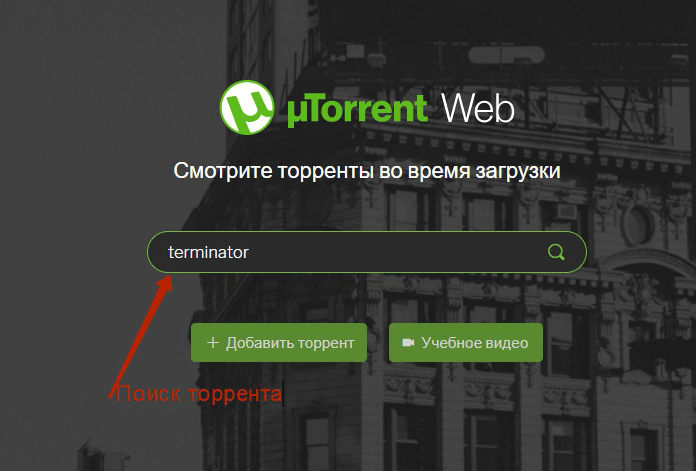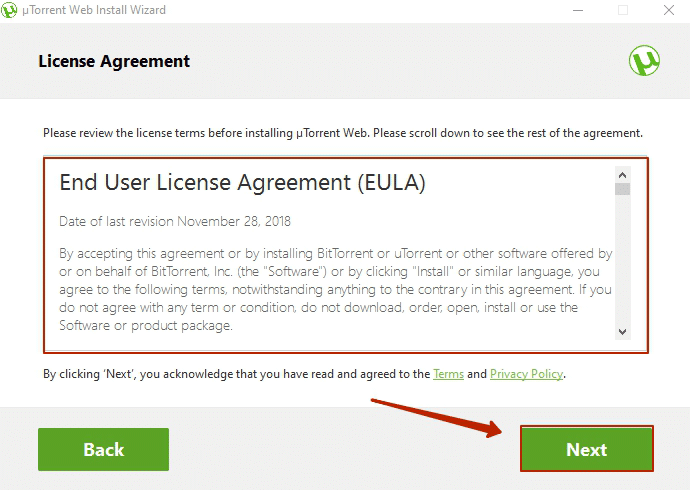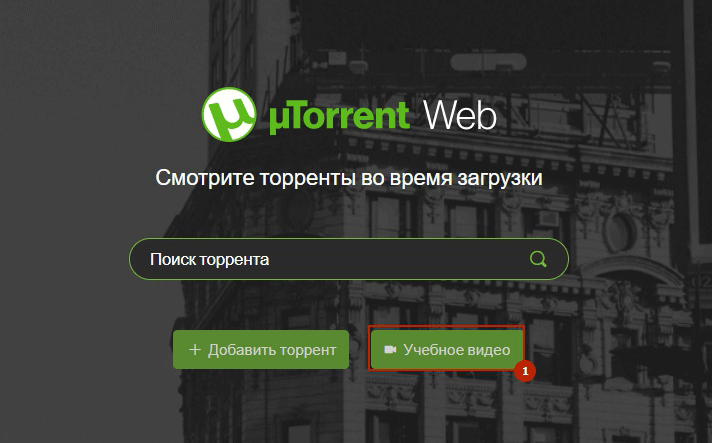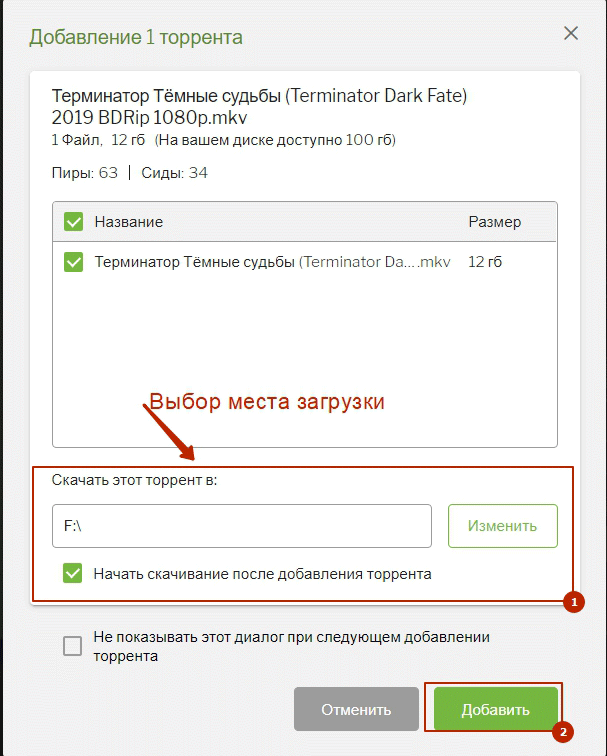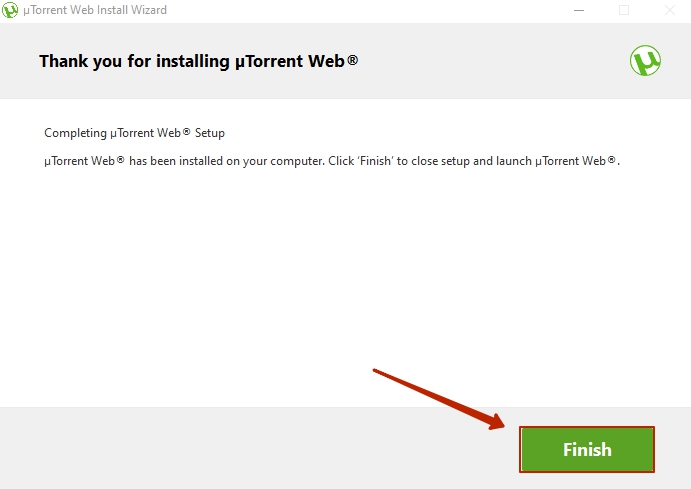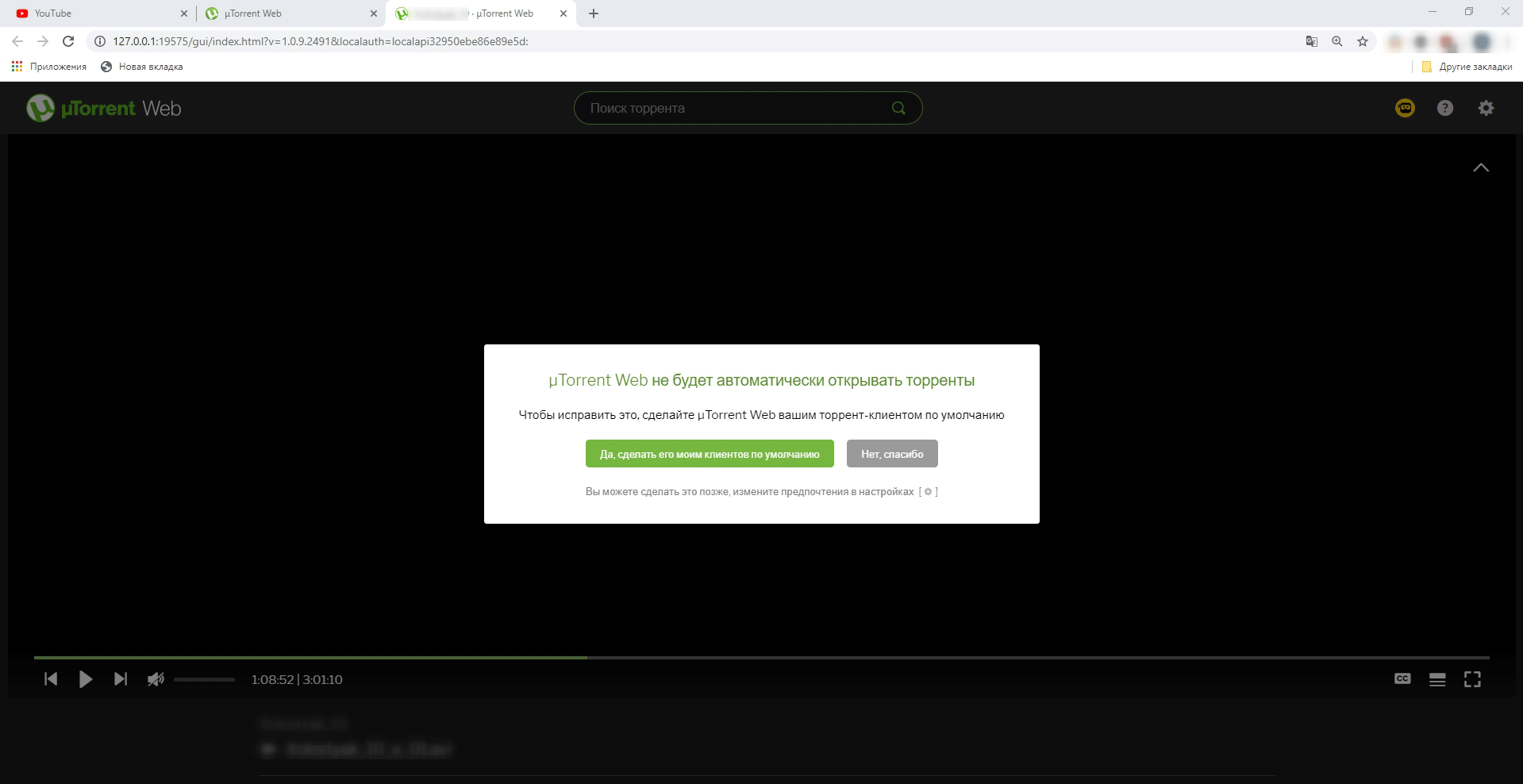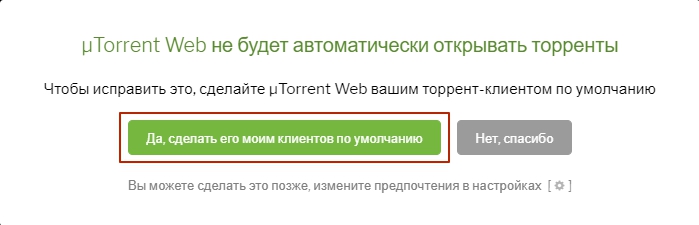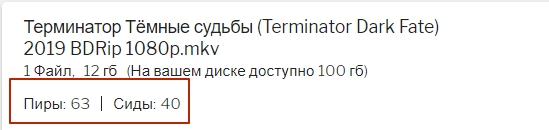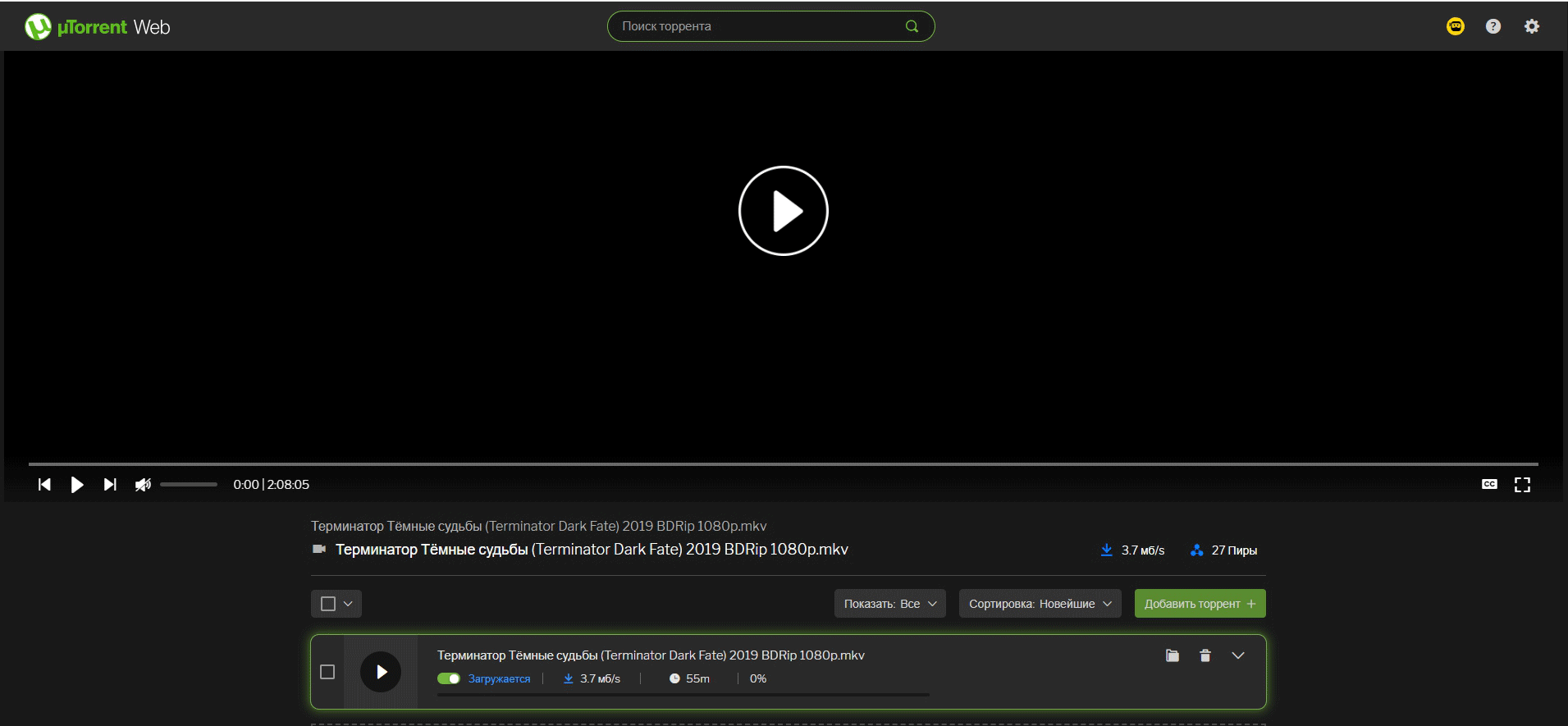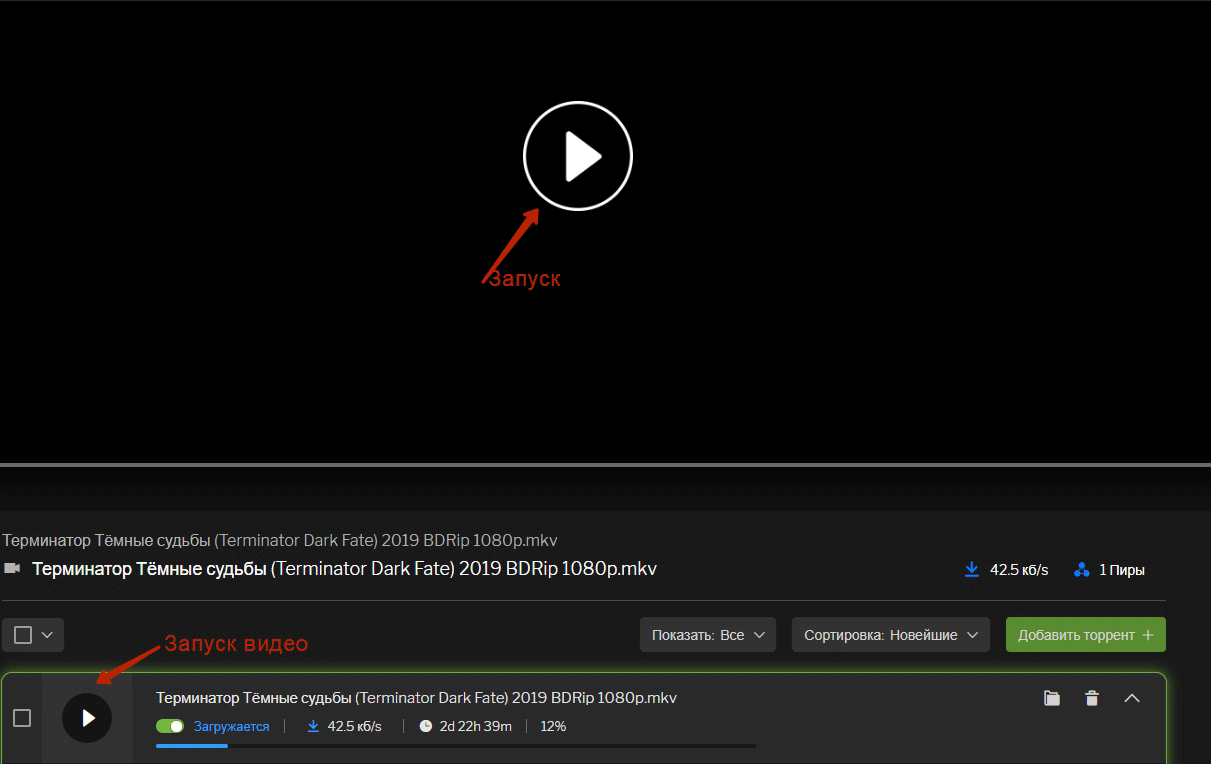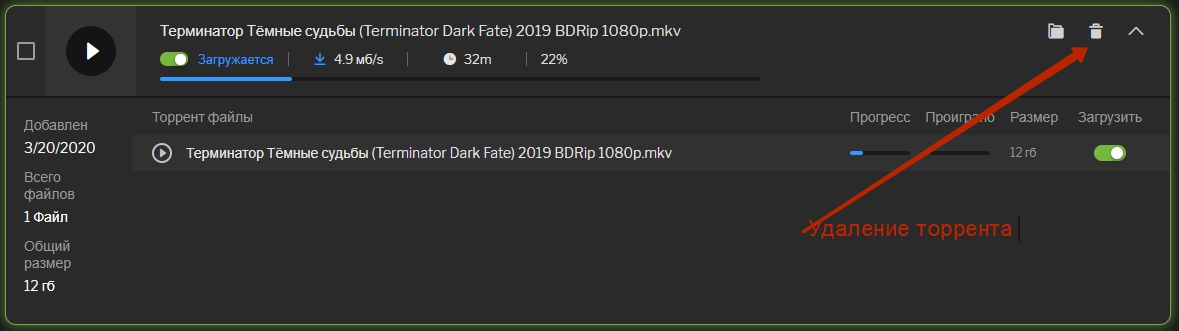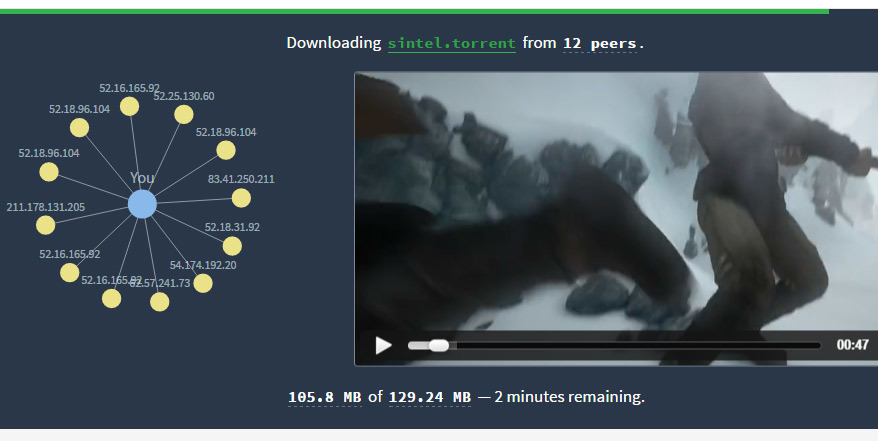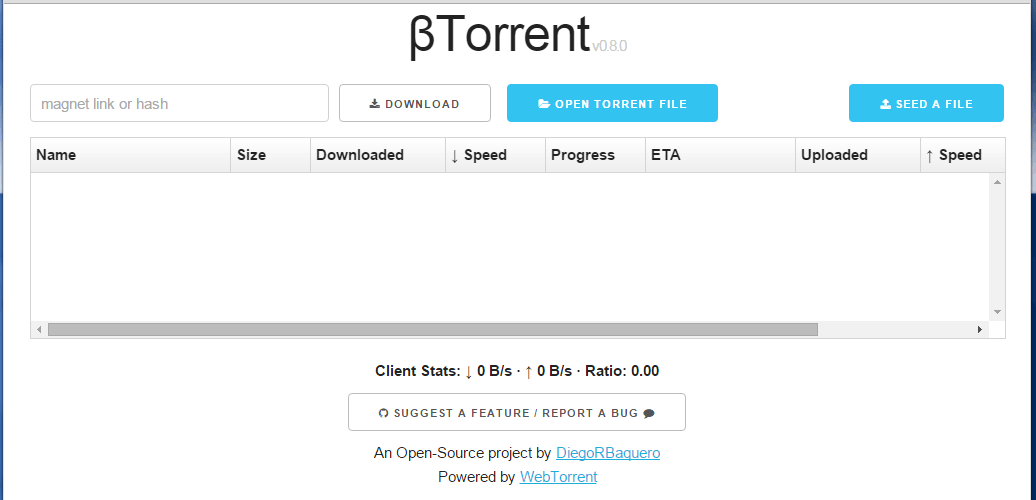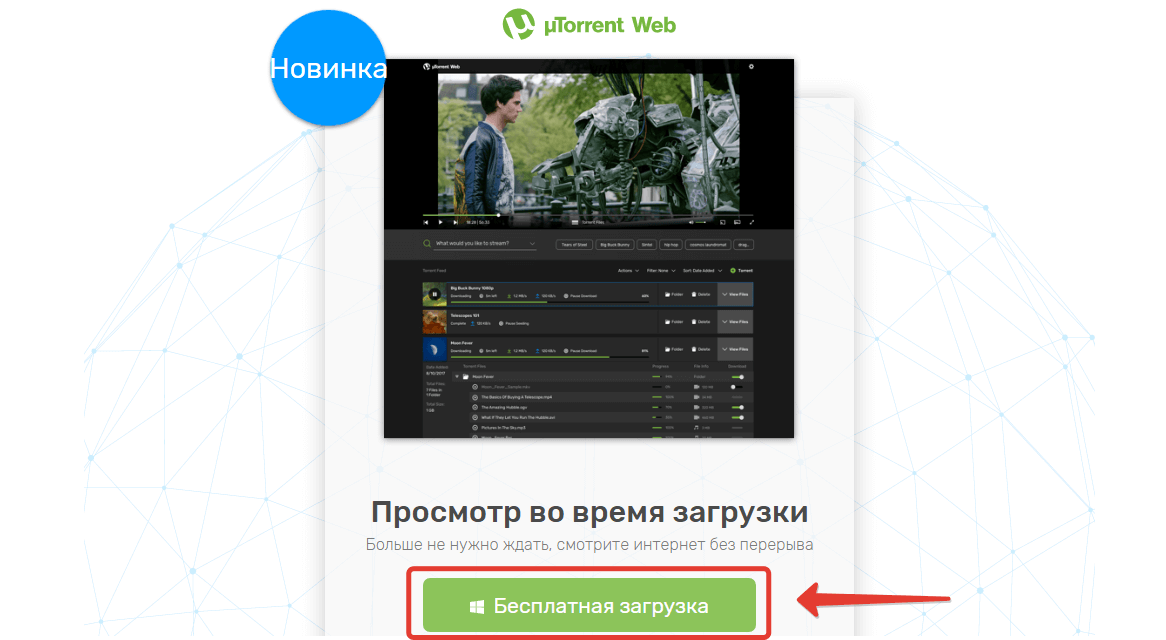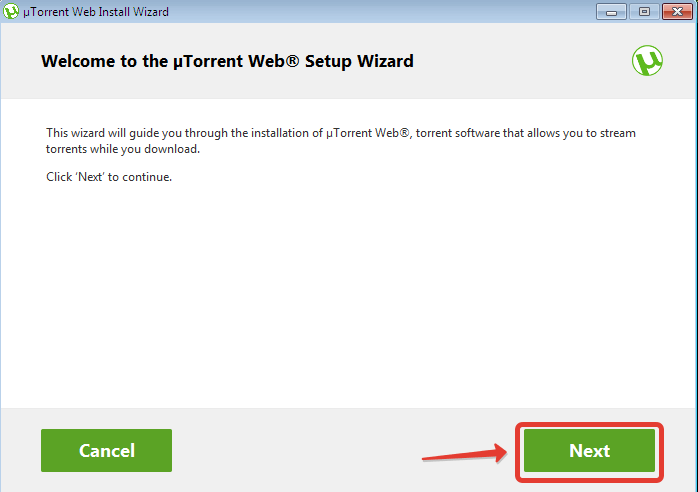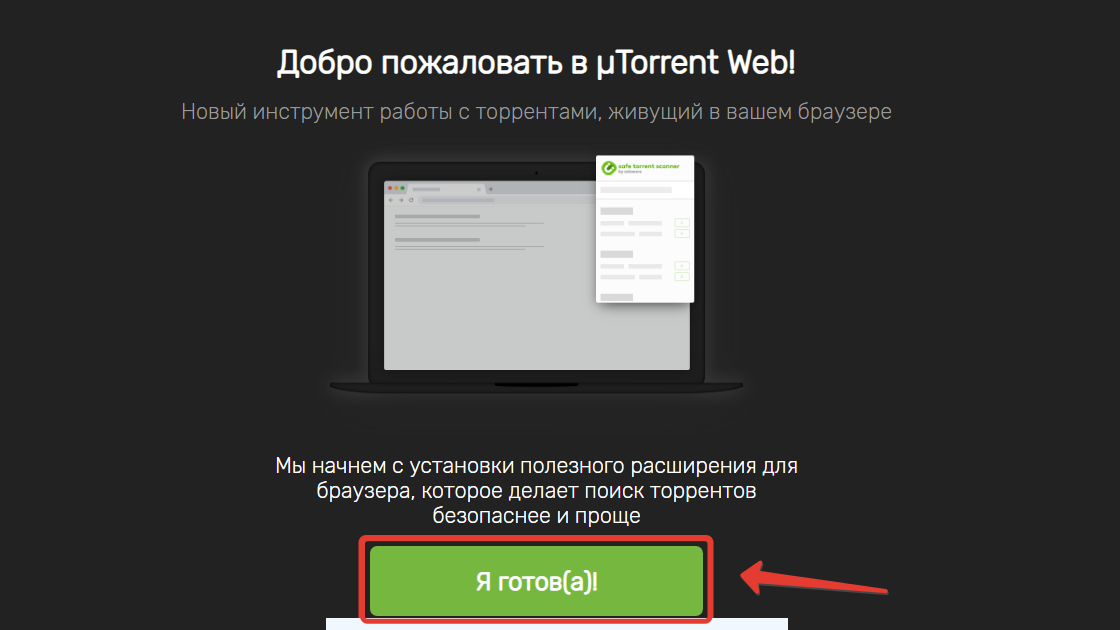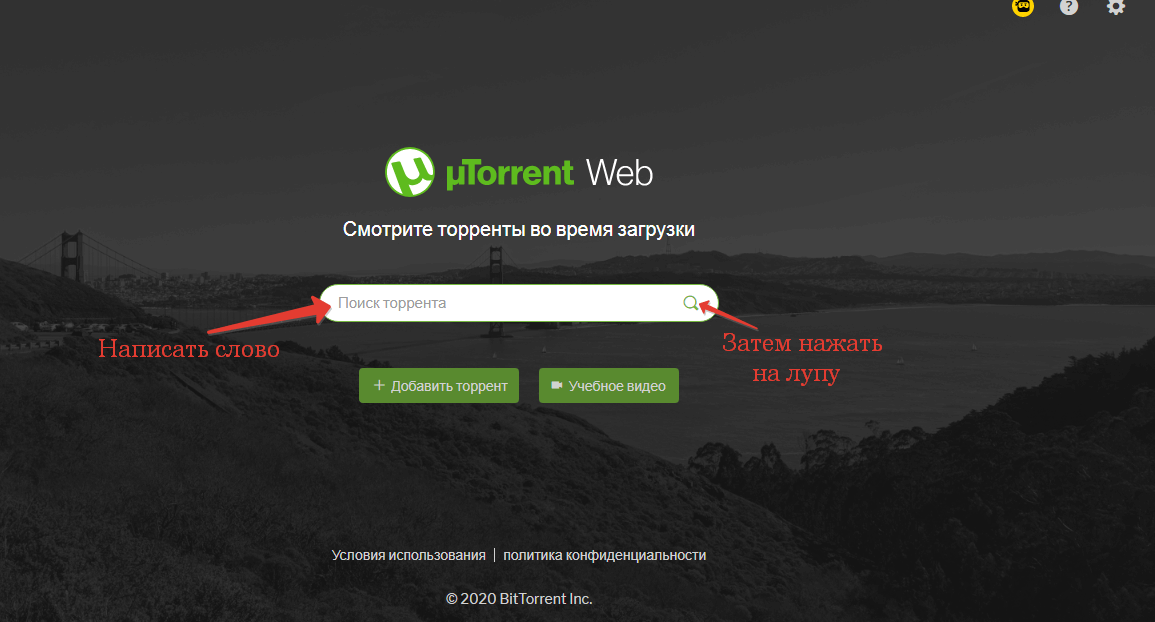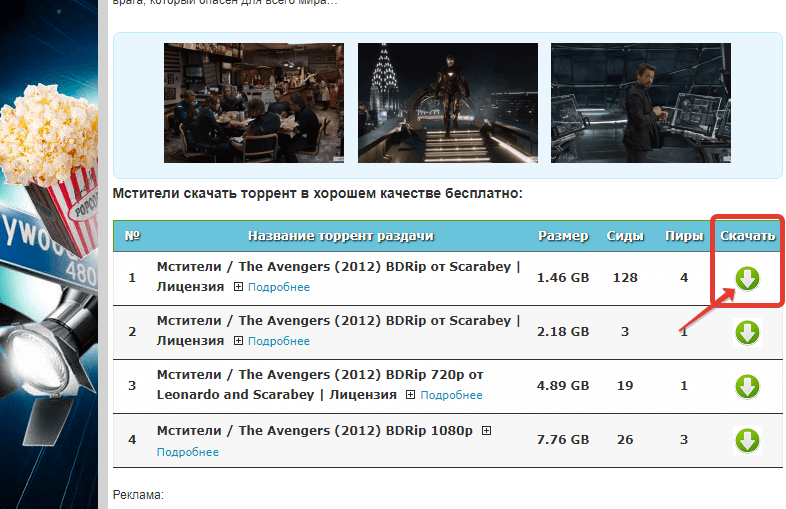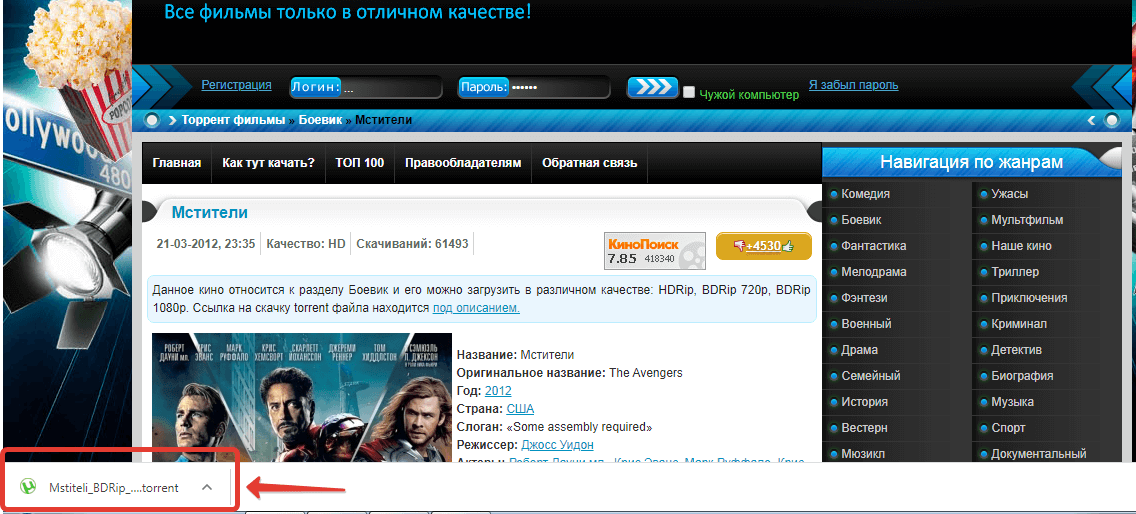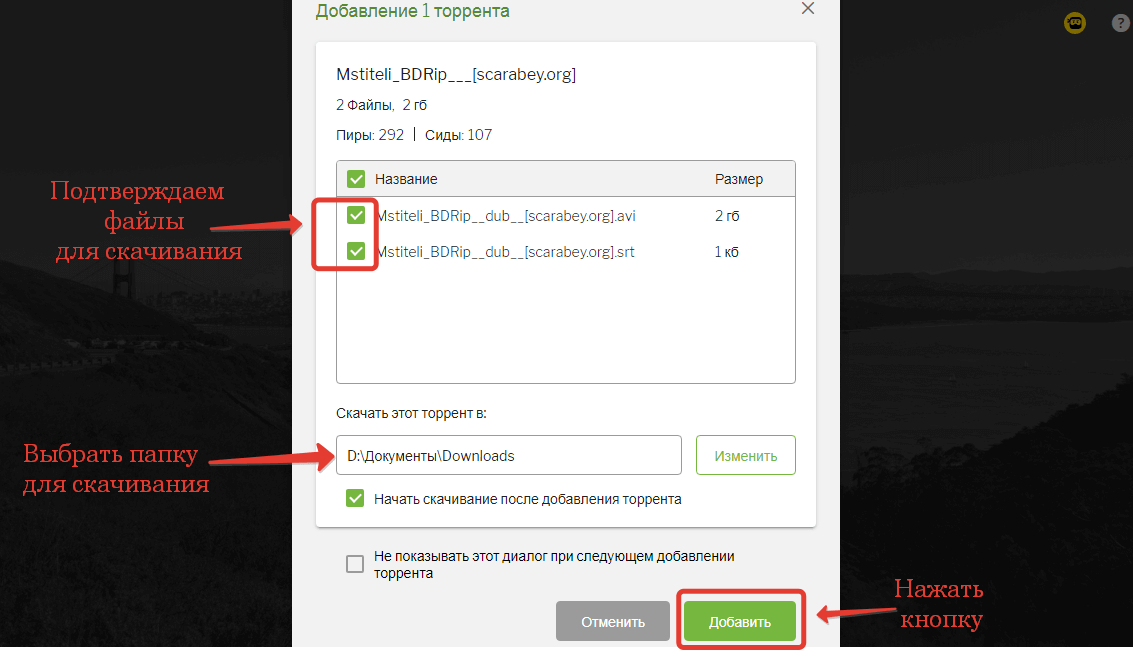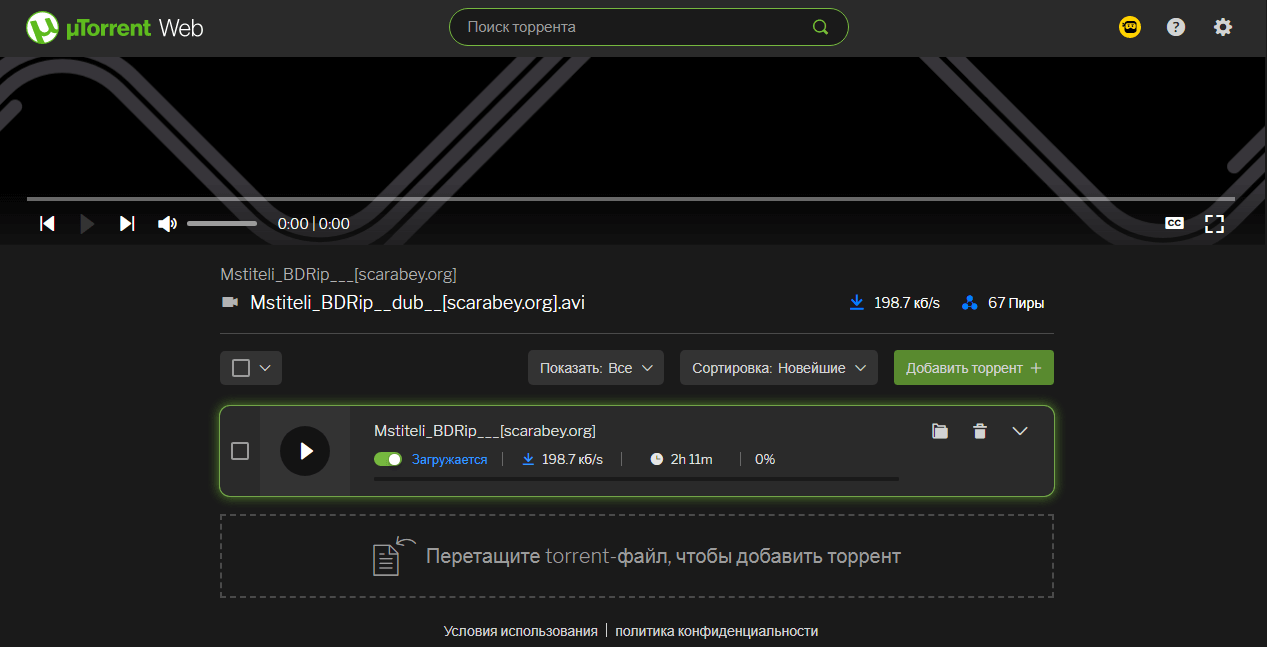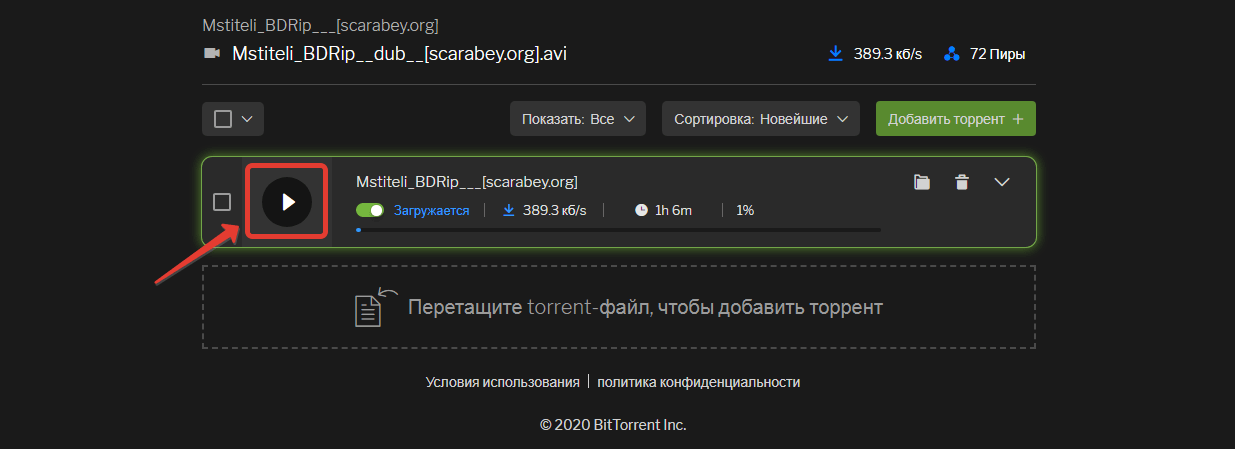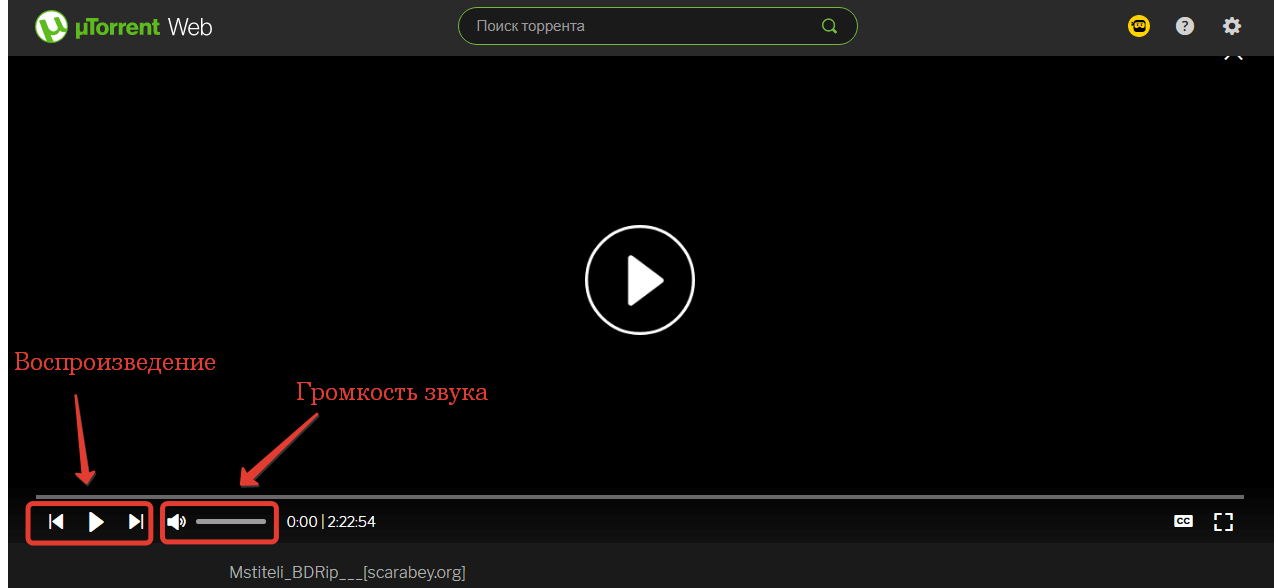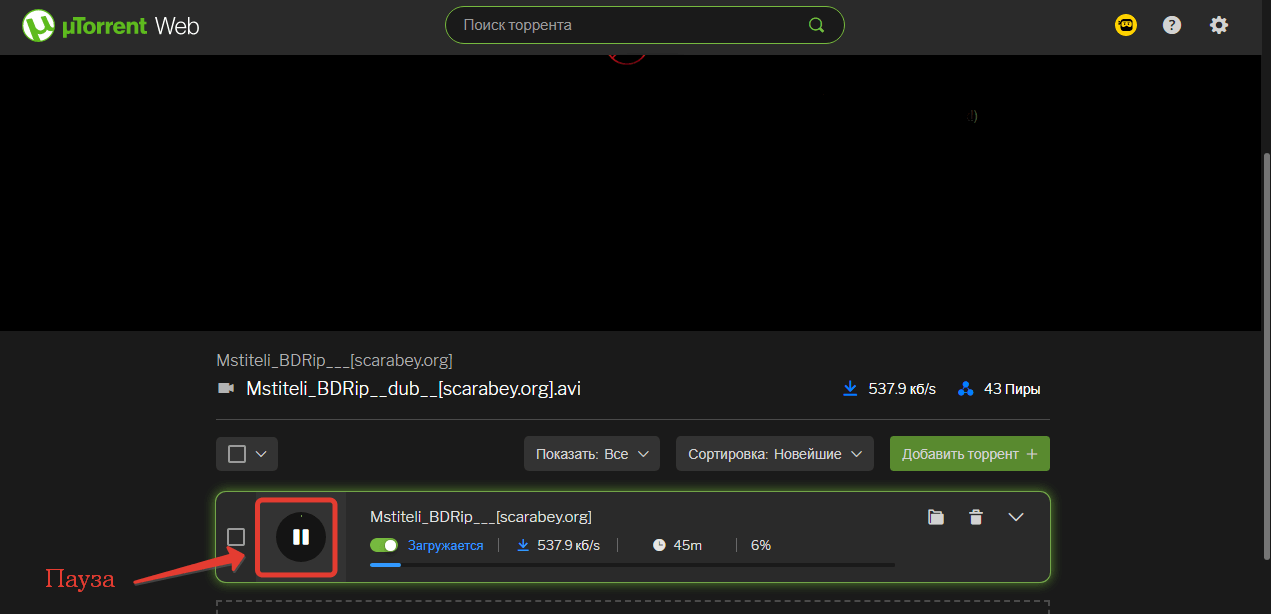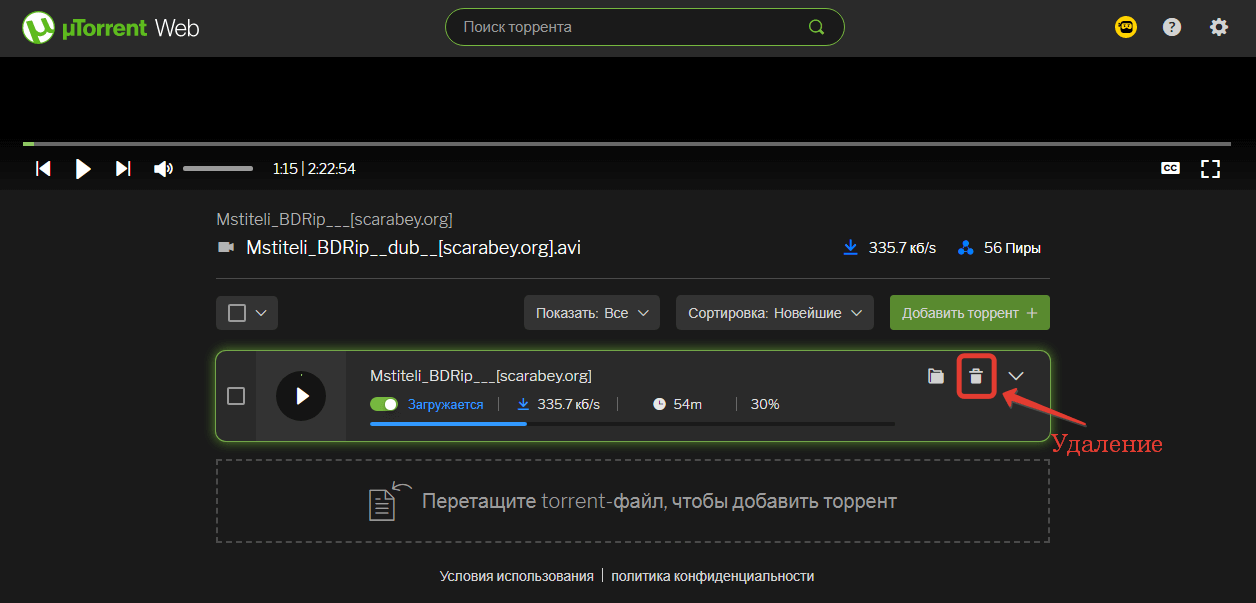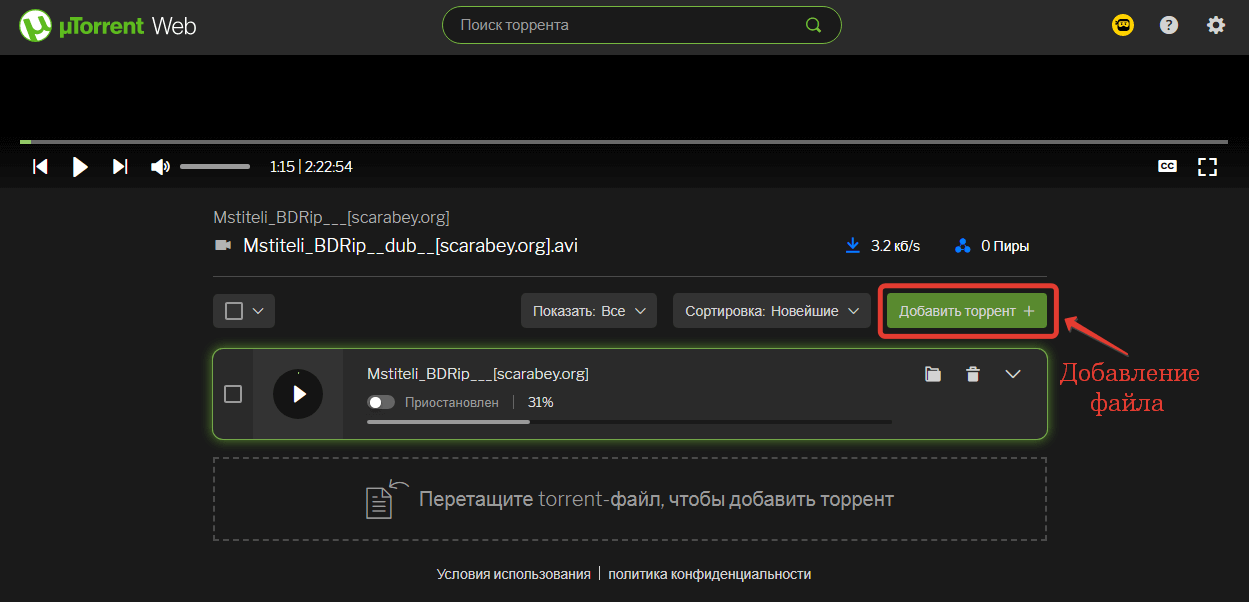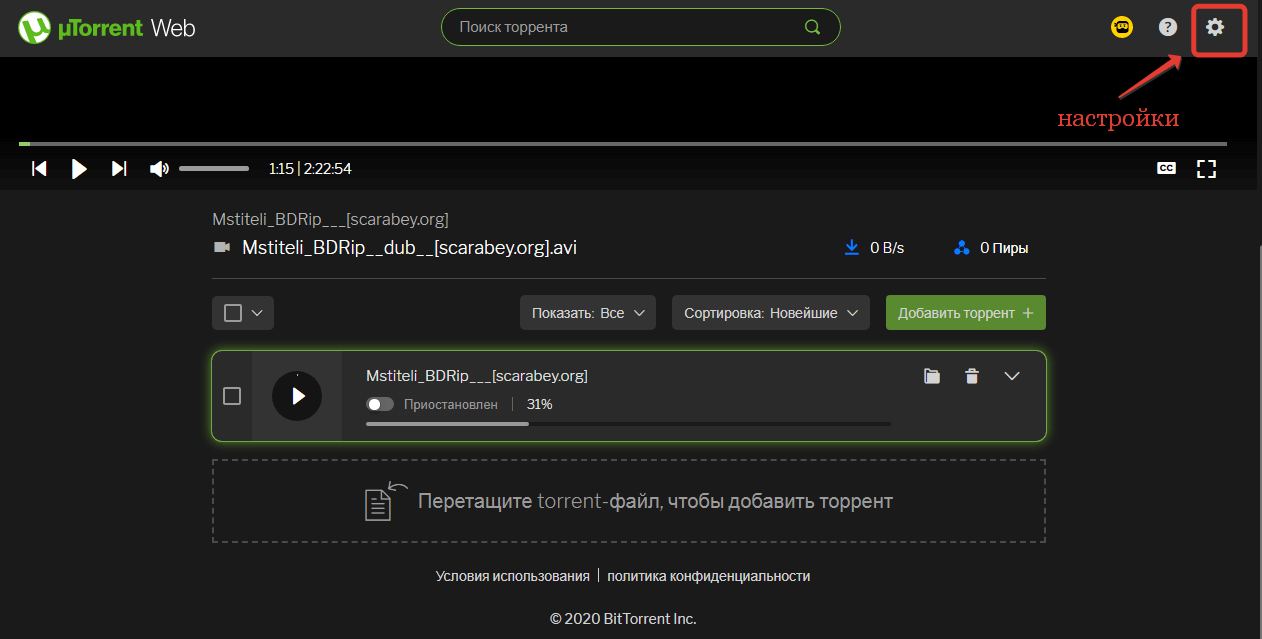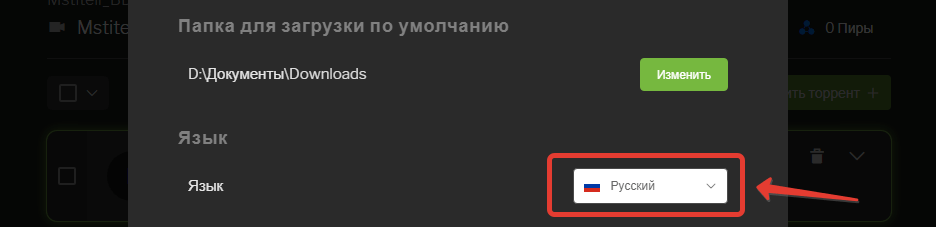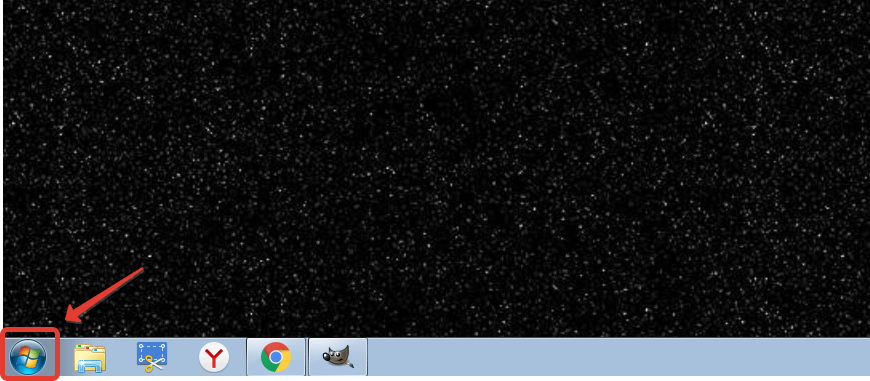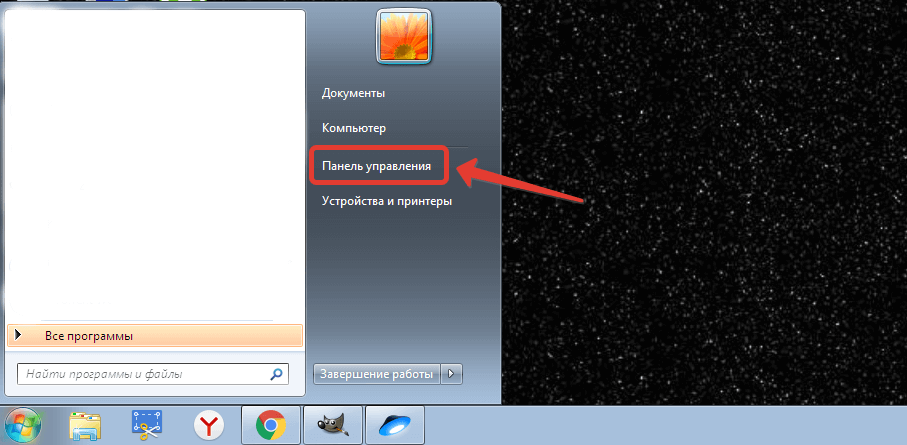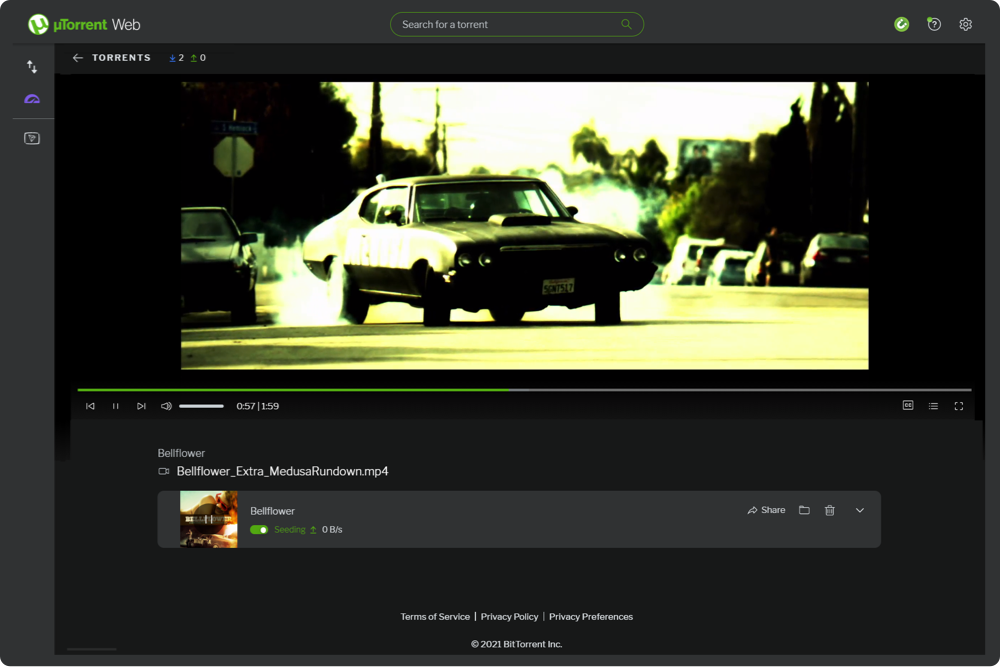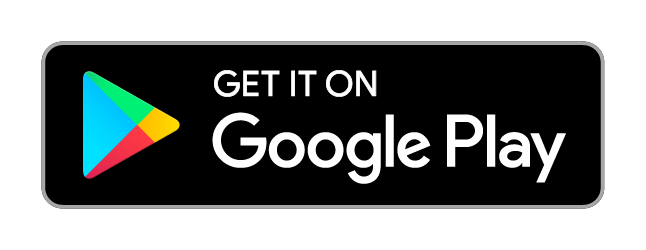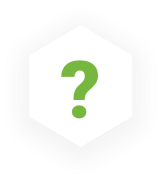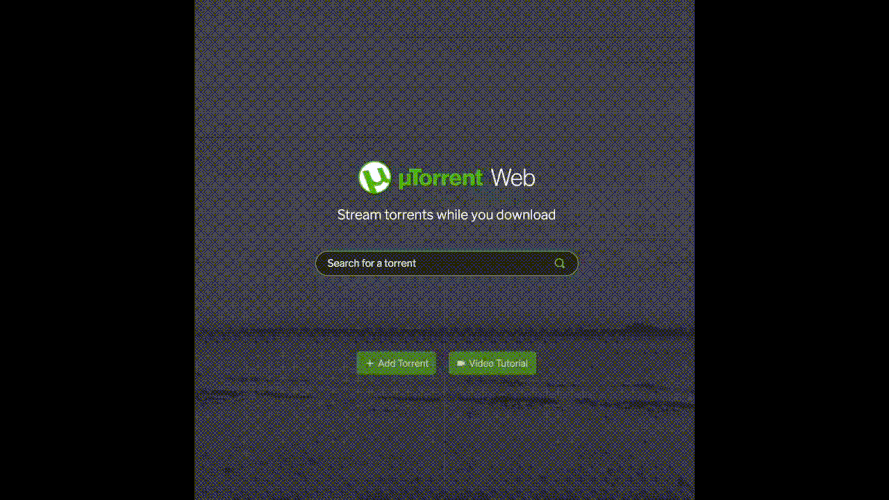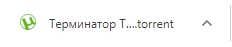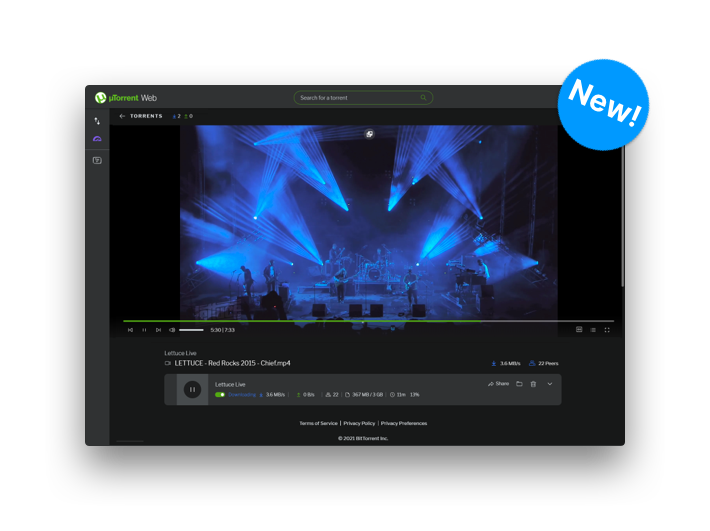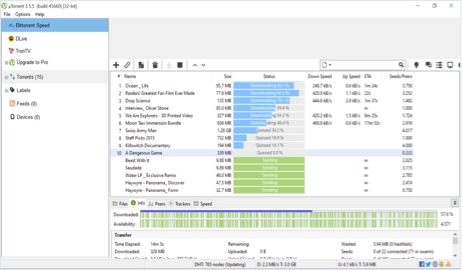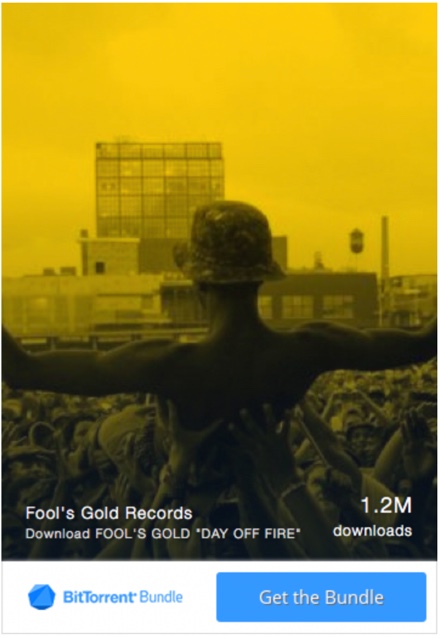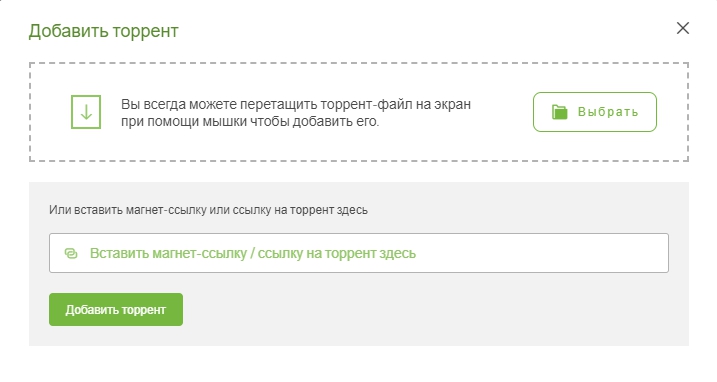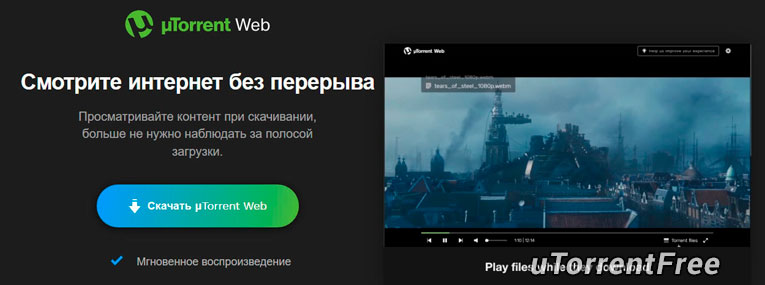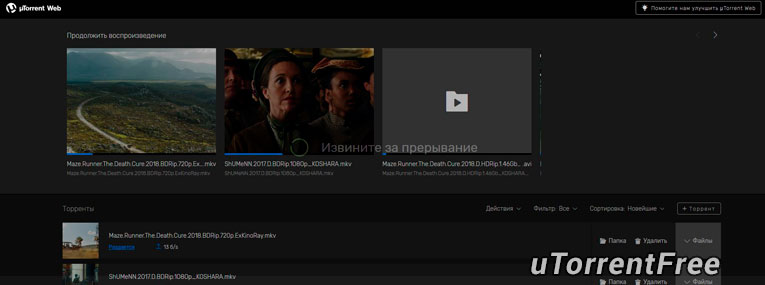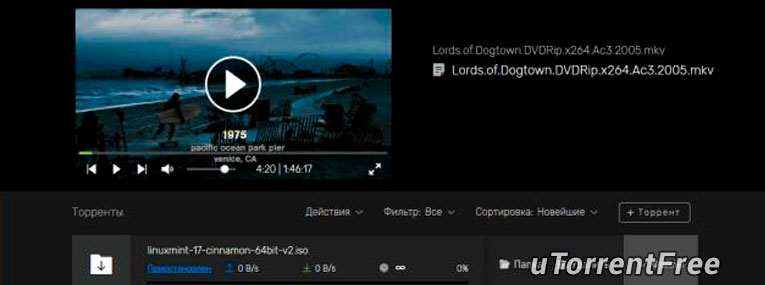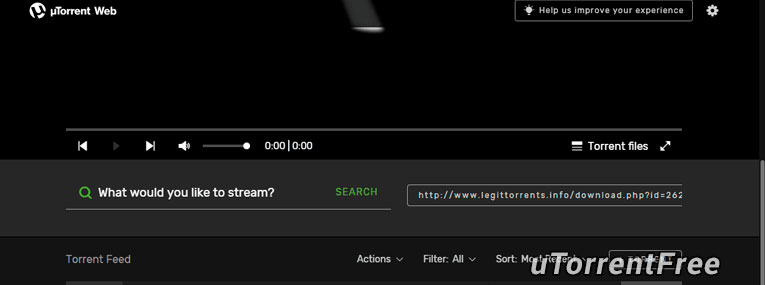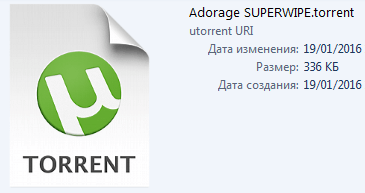Содержание
- Что такое веб торрент
- Как приступить к скачиванию?
- Управление экраном загрузки
- Управление настройками
- Выводы
Что такое веб торрент? Это бесплатная программа для работы с торрент-файлами прямо в браузере. Из бета-версии вышла сравнительно недавно.
В первую очередь предназначена для загрузки видео.
Что такое веб торрент
Веб торрент поддерживает его воспроизведение в потоковом режиме, то есть с помощью встроенного проигрывателя прямо во время скачивания.
Ожидать окончания загрузки не нужно.
Такой веб торрент особенно удобен любителям кино и сериалов.
Файлы программа загружает, как и обычный uTorrent, используя передачу данных напрямую между пользователями.
Скорость обмена зависит от количества раздающих и качества их интернета.
Она не превосходит возможности классического клиента.
Web torrent обладает только самыми простыми и необходимыми настройками.
Он позволяет выбрать язык интерфейса, папку, в которую будут помещаться загруженные файлы, ограничить скорость загрузки и раздачи.
Это может не понравиться пользователям, привыкшим работать с большим количеством загрузок в обычном клиенте.
Кроме того, программу отличает дизайн. Он не такой аскетичный, как у uTorrent.
Для поиска файлов используется встроенный поисковик Google. Ко всем запросам он добавляет приписку «torrent».
Программа обеспечивает защиту от вирусов.
Если файл потенциально опасен, она выведет на экран предупреждение.
Однако это не означает, что компьютер в полной безопасности – система не гарантирует распознавание угроз на 100%.
Таким образом, этот торрент-клиент хорошо подходит людям, которые не хотят заморачиваться и используют его для простых целей.
Как приступить к скачиванию?
Сначала необходимо загрузить клиент с официального сайта.
Затем достаточно просто запустить его инсталлятор.
Он на английском языке, но сама программа будет на русском.
На всех этапах установки торрент-клиента даете согласие, нажимая кнопку «Next».
Появится также рекламное окно, в котором предлагается скачать бесплатную программу.
Например, Вам могут предложить Яндекс.Браузер.
Чтобы отказаться от этого, просто кликните на кнопку «Decline».
После установки у Вас появится зеленый значок uTorrent Web, горящий во вкладке в правом нижнем углу экрана.
Это означает, что программа готова к работе.
В отличие от классического варианта, управлять чем-нибудь через значок нельзя.
Можно только закрыть uTorrent Web.
Торрент-клиент предложит назначить себя используемым по умолчанию. Соглашаться на это или нет – решать Вам.
Открыв программу, Вы обнаружите вкладку браузера.
На экране будет краткая инструкция по пользованию в виде трех картинок, пошагово объясняющих весь процесс.
Вы можете ввести требуемый запрос в графе поиска.
После этого браузер перейдет на страницу Google, где будут выведены все найденные ссылки.
Выбираете одну из них, переходите и скачиваете торрент-файл.
Открываете его с помощью uTorrent Web.
Все, начинается загрузка.
После ее окончания полученный файл автоматически перейдет в режим раздачи.
Управление экраном загрузки
По пунктам:
- В левом верхнем углу находится графа поиска. Все того же, от Google.
- Ниже, если загружается видео- или аудиофайл, будет окно проигрывателя с интуитивно понятным управлением.Возможны перемотка, регулировка уровня громкости, запоминание места остановки записи.Поддерживаются субтитры, которые фиксируются и запускаются автоматически.Качество видео соответствует сервису Youtube. При этом лучше всего программа работает с форматом MP4. При включении иных файлов возможны ошибки.
- Еще ниже находится список последних просмотренных записей.
- Далее – перечисление торрентов и их статуса на текущий момент.Для удобства список можно отсортировать по алфавиту, статусу, типу файлов.
- Справа от каждого торрента доступна кнопка «Файлы».Нажав на нее, можно подробнее ознакомиться с информацией о торренте: дате добавления в программу, размере.Есть данные о прогрессе скачивания отдельных файлов.При необходимости можно отменить загрузку некоторых из них.
- Функции позволяют запускать скачивание, ставить его на паузу или останавливать для каждого отдельного торрента.Также допускается открывать папки, в которые загружаются файлы.При желании, все можно удалить, используя соответствующие кнопки.
- В правом верхнем углу есть кнопка «Поговорите с нами». Используется она для обратной связи. Клиент предложит ответить на небольшую вопросную форму, благодаря которой Вы сможете поделиться своими впечатлениями с разработчиками.
- Крайний значок в самом правом верхнем углу вызывает окно настроек.
Читайте также:
- Как перенести контакты с Андроида на Айфон? Лучшие и быстрые варианты импорта
- ТОП-5 сервисов бесплатной электронной почты (+Бонус)
- Всё про HD VideoBox: Как скачать для смартфона, ПК и ТВ
- Что за музыка? ТОП-10 программ, чтобы распознать музыку по звуку
Управление настройками
В панели настроек можно управлять функциями:
- включения uTorrent Web при запуске компьютера;
- открытия программой новых вкладок в браузере;
- выбора папки для загрузки файлов;
- определения рабочего языка;
- управления скоростью скачивания и раздачи;
- конфиденциальности. Причем можно очистить историю внутреннего поиска Google.
Также через это окно возможно посмотреть лицензии.
Отдельно стоит сказать об используемом торрент-клиентом браузере.
При запуске программы открывается стоящий по умолчанию.
Если хочется работать с uTorrent Web через другой обозреватель, нужно скопировать адрес страницы и вручную вставить его куда надо.
Учтите — программа корректно работает с браузерами Opera, Mozilla Firefox, Google Chrome, Яндекс.Браузер.
Совместима и с другими браузерами операционных систем Windows (но только от 7 до 10).
Если у Вас актуальное программное обеспечение – можете смело скачивать веб торрент.
Выводы

Максим
Журналист, редактор
Программа явно разработана для людей, не вникающих в подробности более сложных торрент-клиентов.
Она для любителей просмотра кино, не желающих ждать завершения загрузки видеофайла.
Если Вы принадлежите к числу таких людей – смело пробуйте uTorrent Web.
Полезность программы для остальных, особенно продвинутых пользователей, спорна.
Если вы нашли ошибку, пожалуйста, выделите фрагмент текста и нажмите Ctrl+Enter.
uTorrent Web — это работающая в браузера онлайн-версия торрент-клиента. Программа отличается простым интерфейсом с набором базовых функций для загрузки файлов и моментального просмотра фильмов. В классическом uTorrent за просмотр видео до полной загрузки необходимо оформить платную подписку на год. Узнайте, как пользоваться программой, нажмите на кнопку вверху станицы и скачайте uTorrent Web по ссылке с официального сайта.
Как пользоваться uTorrent Web
Установите программу и настройте приложение.
1. Скачайте и запустите установочный файл exe.
2. Согласитесь с условиями лицензионного соглашения. Во время установки несколько раз нажмите на кнопку «Next».
3. Когда файлы скопируются, щелкните «Finish».
4. Подождите несколько секунд, и программа откроется во вкладке использующегося по умолчанию браузера.
5. Согласитесь с предложением использовать uTorrent Web торрент-клиентом по умолчанию, чтобы автоматически открывать в браузере все загруженные торренты.
Поиск и добавление торрентов
1. Перед началом использования посмотрите обучающее видео. Краткая видеопрезентация познакомит с основными возможностями программы.
2. Для поиска фильма или игры введите название в поисковую строку нажмите на иконку с лупой.
3. Откроется новая вкладка браузера с результатами поиска. Перейдите на один из сайтов в поисковой выдаче и нажмите на кнопку «Скачать» рядом с названием фильма и параметрами видео.
4. Щелкните мышкой по загруженному торрент-файлу. В зависимости от браузера иконка доступа к загрузкам располагается в левом нижнем или правом верхнем углу экрана.
5. Во вкладке с uTorrent Web выберите папку для загрузки фильма и нажмите «Добавить».
6. При добавлении обратите внимание на количество сидов: участников файлообмена с полностью скачанным файлом. Чем больше сидов, тем быстрее загрузится фильм.
7. После добавления торрента откроется окно с загрузкой файла и видеоплеером.
Управление загрузкой и видеоплеером
1. Через 1 — 2 минуты нажмите на значок «Воспроизведение» и переходите к просмотру.
2. Включайте и выключайте загрузку, перемещая ползунок.
3. После просмотра фильма нажмите на иконку корзины и удалите только торрент-файл или файл и загруженное видео.
4. Щелчком по кнопке «Добавить торрент» добавляйте торрент-файлы и магнет-ссылки.
WebTorrent: торренты через браузер. Без плагинов, чистый JavaScript
Теперь для скачивания и просмотра фильмов с торрентов не нужен отдельный торрент-клиент. Также как и для раздачи файлов по протоколу BitTorrent тоже не нужен отдельный клиент. Достаточно обычного браузера, поддерживаются Chrome, Firefox и Opera (десктоп и Android).
Всё это благодаря WebTorrent — гибриду BitTorrent и WebRTC. Скачивание и раздача происходят прямо через сайт. Встроенный плеер начинает показ фильма, как только скачано несколько процентов.
Для указания файлов на загрузку или раздачу работает сайт https://instant.io/. Там указывается магнет-ссылка или хеш для скачивания (например, как в заблокированных раздачах RuTracker).
Как вариант, стандартный интерфейс торрент-клиента реализован в неофициальном проекте βTorrent.
WebTorrent — детище стэнфордского выпускника, программиста Феросса Абухадиеха (Feross Aboukhadijeh). Это довольно известный разработчик, раньше он уже выступал с несколькими неординарными проектами. Например, показывал эксплойт HTML5 Fullscreen API для фишинговой атаки. В этом случае браузер жертвы принудительно переводят в полноэкранный режим, в котором отрисован интерфейс такого же браузера.
До этого разработчик создал пиринговую сеть доставки контента PeerCDN, которую продал Yahoo в 2013 году.
Последний проект Феросса может вдохнуть новую жизнь в торренты, потому что многие современные пользователи, пресыщенные онлайновыми видеосервисами в стиле Netflix, уже ленятся скачать торрент-клиент и не хотят раздавать файлы. WebTorrent делает это в фоновом режиме, незаметно доля человека, через обычный браузер, с помощью технологии WebRTC.
Может быть, в будущем с помощью протокола WebTorrent люди будут раздавать не только отдельные файлы, но и целые веб-сайты. Такие сайты, которые хостятся на компьютерах тысяч пользователей, нельзя будет ни закрыть, ни заблокировать.
WebTorrent — первый торрент-клиент, который работает в вебе, не требует плагинов, расширений или установки другого дополнительного ПО. Он полностью написан на JavaScript и использует WebRTC для честной пиринговой передачи данных.
Первые сырые версии WebTorrent появились пару лет назад, но к настоящему времени технология уже созрела для серьёзного использования. Более того, полгода назад даже сам Netflix в одном из job application указал знание WebTorrent как одно из желаемых требований к кандидату. Это значит, что даже большие компании рассматривают P2P-стриминг как потенциальную бизнес-возможность.
В самом деле, такая технология способна значительно сократить расходы на трафик и даже улучшить качество сервиса.
«Если бы Netflix использовал WebTorrent, пользователи получили бы видеопоток лучшего качества в пиковые часы, — говорит автор. — WebTorrent даёт возможность клиентам одного интернет-провайдера обмениваться видеофрагментами друг с другом, не покидая сеть провайдера. Это гарантирует наилучшее качество даже когда канал между провайдером и Netflix полностью забит».
К сожалению, пока не все браузеры поддерживают WebRTC, но есть основания полагать, что именно за такими децентрализованными технологиями — будущее веба.
Как пользоваться Торрент клиентом онлайн без установки
После появления uTorrent Web загружать торрент файлы стало намного проще. Теперь это можно делать прямо в окне браузера. Эта версия клиента проста в использовании и не нагружает компьютер. Пользоваться ею можно без платных подписок.
- Ставка от 5,9% !
- Срок до 7 лет!
- Сумма кредита до 5млн. рублей!
Что умеет uTorrentWeb
Online torrent даёт возможность использовать свой интерфейс как браузерный кинотеатр. В базовый комплект функций входит:
- Подгрузка файлов с расширением .torrent.
- Просмотр видеозаписей без скачивания их в полном объёме, прямо в процессе.
- Прослушивание музыки.
Программа работает бесплатно на русском языке и проста в использовании.
Как скачать программу и установить на компьютер
Процесс инсталляции максимально простой. Утилита доступна бесплатно на трёх популярнейших ОС: Windows, Linux и Mac os.
Загружать torrentweb нужно только через официальный сайт. Если установщик был скачан со сторонних ресурсов он может нанести вред компьютеру, качать медленно или даже красть личные данные клиента. Также на сайте можно получить техническую поддержку от разработчиков если возникли неполадки.
*ссылки на нашем сайте ведут на официальный ресурс BitTorrent, Inc.
Для Windows
Проще всего загрузить webtorrent на ПК с операционной системой Windows. Нужно сделать несколько простых шагов:
- Загрузить на компьютер и запустить установочный файл. У него должно быть расширение exe.
- Принять условия лицензионного соглашения. Этот документ написан на английском языке. Чтобы запустить программу достаточно несколько раз нажать «Next», изучать весь документ не обязательно.
- Дождаться окончания инсталляции. Приложение уведомит об окончании установки в новом окне. Появится зелёная кнопка «Finish» — нажимаем.
- Через несколько секунд веб torrent откроется в новой вкладке, после чего нужно будет нажать кнопку «Я готов/а».
- Далее программа предложит пользоваться ей по умолчанию для загрузки торрентов через браузер. Можно согласиться или отклонить предложение.
Иногда браузер с торрент клиентом после его включения не активирует программу автоматически. В таком случае необходимо сделать это вручную, кликнув на иконку приложения на рабочем столе. Если она снова не открывается, тогда пользователю рекомендуется перезагрузить компьютер.
Для Linux
Версии Linux Ubuntu и Debian поставляются со встроенным трекером, но и использовать обычный торрент клиент на них можно. Необходимо выдать папке с программой права 777. Пользоваться браузерной программой намного проще, потому что она не требует дополнительных настроек системы.
Установка версии utorrent web на Linux происходит так же, как и на Windows.
Для MacBook
Mac os Catalina и другие, более старые версии операционной системы поддерживают webtorrent и им можно свободно пользоваться. Никаких дополнительных установок и настроек делать не нужно.
После перехода на версию ОС Catalina 10.5 в 2019 году, использовать классический torrent client больше невозможно.
Как пользоваться и качать с вебторрента?
WebTorrent оптимизирован для удобства пользователей, поэтому разработчики записали обучающее видео.
Поиск и добавление торрентов
Пошаговая инструкция как пользоваться browser версией торрента правильно:
- Поиск осуществляется через поисковую строку. Прямо в браузере ввести слово или ключевые слова, по которым будет осуществляться поиск. Далее необходимо нажать на иконку лупы.
- В новой вкладке откроется список с поисковыми результатами. Можно выбрать любой из предоставленных сайтов.
- Скачивание торрентов начнётся после клика по кнопке «скачать» возле названия нужного файла.
- Загруженный файл нужно активировать. Сделать это можно из меню загрузок. В Chrome эта панель всплывает внизу экрана, а в Opera чтобы открыть его — нажимаем на кнопку в верхнем углу справа.
- После нажатия всплывёт новое окно. В нём подтверждаем выбранный файл (рядом с ним должна быть зелёная галочка). Также пользователю предоставляется возможность выбрать место, куда можно скачивать торрент. После нажимаем на кнопку «Добавить» в правом нижнем углу, чтобы начать работу.
- Когда видео будет добавлено откроется отдельное окно где будет демонстрироваться процесс загрузки и плеер для онлайн-просмотра.
Через приложение можно загрузить не только фильмы или музыку, но и компьютерные игры, программы, книги и многое другое. Они будут доступны для просмотра после полной загрузки.
Управление загрузкой и видеоплеером
Веб торрент клиент позволяет смотреть видео во время скачивания. Чтобы в процессе просмотра не возникало задержек необходимо подождать несколько минут, тем самым позволив видеозаписи частично загрузиться. Далее пользователь должен:
- Нажать на кнопку «Воспроизведение». Она находится в левом углу (белая стрелочка в тёмном фоне).
- Встроенный плеер позволяет ставить перемотать фильм и менять громкость звука. Изменять качество видеозаписи нельзя – она зависит от самих параметров скачиваемого ролика или фильма.
- При необходимости загрузку можно ставить на паузу. Загрузку можно возобновить в любой момент, это не повредит видео.
- Напротив названия видео есть информация о пирах и скорости. Если количество людей на скачивании слишком маленькое, то можно приостановить воспроизведение и дождаться, пока скорость увеличится.
- Интерфейс программы также позволяет удалить конкретный файл или же всю скаченную видеозапись после просмотра. Иконка удаления находится в правом углу рабочего поля.
- Над иконкой «удалить» находится кнопка «добавить». Она позволяет загружать в список для скачивания торрентов новые файлы не покидая проигрыватель.
Настройки интерфейса
Онлайн торрент трекер по своей структуре намного проще, чем классическое приложение для компьютеров. Для настройки необходимо нажать на символ шестерёнки в правом верхнем углу поисковой строки.
Появится всплывающее окно, с полями настроек:
- Разрешить или запретить запускать uTorrent вместе с компьютером.
- Открывать новые торрент файлы в отдельном окне или нет.
- Определить папку для данных по умолчанию. Прописать путь для них необходимо вручную, например «D:». Внесённые изменения обязательно сохраняем.
- Выбор языка. Приложение полностью переведено на русский.
- Изменять скорость скачивания и раздачи данных. По умолчанию значение «0» не устанавливает никаких ограничений. Уменьшать скорость необходимо в тех случаях, если закачка занимает слишком много интернет-трафика.
- Очистка личных данных. Можно удалить историю поиска, либо стереть всю персональную информацию о пользователе.
Как удалить uTorrent Web?
Удалить программу с компьютера полностью можно за несколько простых шагов:
- Нажать на меню «Пуск» в левой нижней части экрана.
- Выбрать — панель управления.
- Далее найти и нажать «Программы и компоненты».
- В открывшемся списке нужно найти программу с именем: «uTorrent Web». Нажать на название в списке. Далее в верхней панели нужно нажать на кнопку «удалить». Чтобы удаление торрента прошло успешно необходимо подтвердить свой выбор во всплывающем окне. Достаточно нажать кнопку «да».
- Следующее всплывающее окно – это мастер удаления и установки. В нём необходимо подтвердить что удалить utorrent web нужно со всеми связанными файлами (либо отменить действие). После нажимается кнопка «удаление».
Восстановить удалённое приложение нельзя.
В чем отличия от классического торрент-клиента
У portable и classic версий есть ряд отличий:
- Видеозаписи в версии web загружать можно прямо в процессе их просмотра. В обычном трекере для этого нужна платная подписка на версию Pro.
- В стандартной программе сложнее разобраться с тем как скачивать информацию или как открыть торрент файл в дальнейшем. В браузерной версии всё намного проще.
- Если загрузка не запускается в обычном клиенте то новую придётся заново искать и открывать. Этот же процесс в веб торренте реализуется намного быстрее, потому что всё находится в одном окне.
- Некоторые провайдеры ограничивают скорость загрузок данных торрента, из-за чего он медленно качает их. На онлайн-версию не распространяется.
- В браузерной версии ограничен выбор места загрузки. С компьютера можно указать для одного процесса несколько папок, установить метки.
Выбирать какую версию utorrent лучше необходимо конкретному Вам. Если утилита необходима человеку который знает компьютер и хочет иметь доступ к широкому полю настроек, то лучше использовать полную версию. Если же утилита необходима преимущественно для просмотра фильмов и основное требование – простота, тогда лучше скачать web трекер.
Плюсы и минусы
Utorrent web обладает рядом сильных и слабых сторон, которые полноценно раскрываются в процессе использования:
Для многих пользователей которые неопытны в использовании техники webtorrent намного проще, чем стандартная программа. Это лучшая версия для людей, которые ценят мобильность, а также для тех, кому нужен торрент для редкого пользования.
Отзывы
Перед тем как загружать программу не лишним будет изучить отзывы или прочитать полноценный обзор. В большинстве своём мнение о приложении у клиентов положительное. Они отмечают:
- Совместимость в любыми браузерами от Яндекса до Google Chrome. торрентов без полной загрузки в потоковом режиме.
- Просто разобраться в том что это за программа и как ею пользоваться.
Также судя по отзывам некоторые пользователи сталкиваются с тем, что приложение не качает файлы, либо воспроизводит их с ошибкой.
FaQ по веб программе
Проблема может быть связана с несколькими факторами:
— Убедитесь, что плагин подключен к последней версии браузера. Если приложение устарело то в нём могут быть неподходящие медиа-ресурсы, которым отличаются от загрузчика. Чтобы решить эту проблему можно просто обновить браузер.
— Установщик был загружен со стороннего ресурса. В таком случае в приложении могут быть ошибки и то, что utorrent web не работает правильно не зависит от разработчиков.
Если utorrent не качает файлы, часто эта проблема сопровождается оповещением «ошибка связи». Проблема устраняется просто:
1. Удалить из автозагрузки торренты через диспетчер задач. Вызвать его можно путём одновременного нажатия клавиш Ctrl, Al и Delete.
2. Если проблема появляется снова, нужно открыть свойства браузера, на которым установлен торрент. Нажать правой кнопкой мышки на иконку и в выпадающем меню выбрать «свойства».
3. В открывшемся окне нажать на кнопку «Дополнительно».
Прокрутить список параметров и снять галочки напротив пунктов «отключить отладку сценариев».
Черный экран перестанет появляться. Также решится проблема с загрузкой файлов.
Пользователь может безопасно скачать программу только с оф. сайта. Такая программа не навредит компьютеру. Она предоставляется официальным разработчиком, совместима со всеми ОС, в том числе с Мак и не требует никаких дополнительных оплат или доступа к персональным данным.
Пытаясь установить торрент который загружен из других ресурсов человек подвергает свой компьютер риску. Например, можно скачать вместе с приложением web helper – устройство, которое заполнит компьютер рекламой. Удалить её можно будет только с помощью антивируса, стандартный Windows downloader не поможет.
Эта ошибка может возникать по нескольким причинам:
— Скачивание торрентов без правильных кодеков. Кодеки – это специальные утилиты для воспроизведения аудио. В плеер встроены самые популярные из них, но если файл закодирован более редкими, могут возникнуть проблемы. Нужные кодеки можно скачать дополнительно.
— Неправильно настроена подача звука в самом компьютере. Чтобы проверить звук нужно зайти в панель динамиков, нажав на его иконку в правой нижней части рабочего экрана компьютера. Там необходимо поднять все ползунки вверх. Если значка динамика нет или он неактивен, то звук отсутствует во всём компьютере и технике нужна настройка.
Чтобы загрузить торрент-файлы, вы можете выбрать один из множества инструментов для торрент-загрузки, таких как uTorrent, BitTorrent и т. Д. Недавно BitTorrent официально выпустил веб-инструмент uTorrent, который поддерживает торрент-загрузку в популярных веб-браузерах, таких как Chrome. , Firefox, Microsoft Edge, Opera. В частности, когда пользователь выключил веб-браузер, инструмент продолжит загрузку файла. Инструмент в основном работает через интерфейс WebUI в браузере, уменьшая ресурсы, используемые в системе при перетаскивании торрент-файла для загрузки. В следующей статье вы узнаете, как использовать веб-инструмент uTorrent для загрузки торрент-файлов.
- 10 способов увеличить скорость загрузки торрента
- Топ-22 самых популярных торрент-сайтов
- Как скачать торрент-файл по IDM?
Шаг 1:
Пользователи нажимают на ссылку ниже, чтобы установить веб-инструмент uTorrent на свой компьютер.
- https://www.utorrent.com/utweb-index
Щелкните файл загрузки и продолжите установку как обычно. В первом интерфейсе нажмите «Далее», чтобы продолжить.
Обратите внимание, что в процессе установки инструмента вы увидите интерфейс, предлагающий установить антивирусную программу, сняв флажок. Принимая это предложение, вы соглашаетесь с бесплатным антивирусом Adware. Щелкните Далее, чтобы продолжить.
Продолжайте нажимать Отклонить в предложенном интерфейсе и установите второе антивирусное программное обеспечение Avast Free.
Наконец, мы ждем завершения процесса установки uTorrent Web.
Шаг 2:
После завершения установки мы увидим, что программное обеспечение автоматически запускается в фоновом режиме и отображается на панели задач.
Веб-интерфейс uTorrent теперь откроется в браузере системы по умолчанию с интерфейсом, показанным ниже. Если служба требует, чтобы вы установили расширение Browser Safety, пропустите запрос.
Шаг 3:
С помощью панели поиска в том же интерфейсе пользователи могут ввести имя торрент-файла в поле «Искать торрент», а затем нажать Enter. Щелкните имя, отображаемое под полем поиска.
Результаты поиска появятся в Google, чтобы вы могли скопировать магнитную ссылку или загрузить торрент-файлы.
Шаг 4:
Если у пользователя уже есть торрент-файл на компьютере, нам просто нужно перетащить файл в интерфейс. Или нажмите кнопку «Обзор», чтобы открыть папку, содержащую торрент-файлы.
Шаг 5:
Вставить магнитную ссылку выбранного файла в + Torrent. Отобразите интерфейс «Добавить торрент» и вставьте сюда ссылку «Вставить магнит / торрент» и нажмите «Добавить торрент» для загрузки.
Вскоре начнется процесс торрент-загрузки. В интерфейсе нажмите кнопку «Файлы», чтобы увидеть статус загрузки каждого файла, если он содержит много файлов. Или приостановите загрузку файла, сдвинув горизонтальную полосу влево в разделе «Загрузить».
Шаг 6:
Также в этом интерфейсе пользователи могут просматривать видеоконтент файла, загружаемого на uTorrent Web. Содержимое видео будет отображаться в соответствии с% нагрузки, отображаемой в строке состояния выполнения.
Скорость воспроизведения видео, а также качество видео будут зависеть от загружаемой емкости, скорости сети, количества машин с полной копией файла и его загрузки.
Шаг 7:
В процессе загрузки вы можете полностью выйти из браузера, запущенного uTorrent Web в системе. Чтобы снова открыть, просто щелкните значок uTorrent Web на панели задач. Если вы хотите приостановить процесс загрузки, щелкните значок правой кнопкой мыши и выберите «Выход».
Шаг 8:
Чтобы настроить параметры uTorrent Web, в интерфейсе щелкните значок шестеренки в правом углу интерфейса.
В интерфейсе базовой настройки будут внесены изменения в настройки, в том числе:
- Язык: изменить язык интерфейса. По умолчанию будет использоваться английский язык.
- Папка загрузки по умолчанию: нажмите «Изменить», чтобы изменить расположение загруженного файла. Папка загрузок по умолчанию.
- Запускать uTorrent Web при запуске компьютера: по умолчанию uTorrent Web запускается с Windows.
- Открывать каждую вкладку в новом торренте: снимите флажок, если вы не хотите, чтобы браузер открывал новую вкладку при загрузке нового торрента.
- Очистить историю поиска: очистить историю поиска.
Прокрутите вниз до раздела Advanced Settings, чтобы увидеть еще 2 варианта:
- uTorrent Web — ваш торрент-клиент по умолчанию: использование uTorrent Web — это клиент для загрузки торрент-файла по умолчанию.
- Управление пропускной способностью: установите скорость загрузки / выгрузки в uTorrent Web.
Выше показано, как использовать веб-инструмент uTorrent для загрузки торрентов в текущих популярных веб-браузерах. Инструмент не займет много места в системе для загрузки торрентов благодаря использованию веб-интерфейса для загрузки. uTorrent Web будет интегрирован с веб-браузером по умолчанию в Windows.
Узнать больше:
- Управляйте uTorrent удаленно с мобильного телефона
- Как настроить Coc Coc скачать торрент по умолчанию
- Как автоматически выключать компьютер при загрузке файлов на uTorrent
Желаю всем успехов!
Содержание
- Очень компактный классический клиент для опытных пользователей.
- Скачивайте больше торрентов
- Оптимальное использование сетевых ресурсов
- Планирование сеансов скачивания
- Дистанционное подключение к µTorrent Classic
- О нашем мобильном торрент-приложении.
- µ Torrent Android
- Вµ Torrent Web
- Play torrents while you download.
- Easy to use. Works inside your favorite browser
- Features
- Use BTT token to increase download speed
- Earn BTT token rewards for seeding
- Play torrent files near-instantly
- Identify safe torrents
- Easy, intuitive interface
- Download any file
- Save network resources
- Localized in 15 languages
- Compare ВµTorrent Web Versions
- Как пользоваться Торрент клиентом онлайн без установки
- Что умеет uTorrentWeb
- Как скачать программу и установить на компьютер
- Для Windows
- Для Linux
- Для MacBook
- Как пользоваться и качать с вебторрента?
- Поиск и добавление торрентов
- Управление загрузкой и видеоплеером
- Настройки интерфейса
- Как удалить uTorrent Web?
- В чем отличия от классического торрент-клиента
- Плюсы и минусы
- uTorrent Web
- Как пользоваться uTorrent Web
- Поиск и добавление торрентов
- Управление загрузкой и видеоплеером
- Utorrent web для windows 10
- Получите µTorrent Classic Pro
- µ Torrent Classic
- Заметки по версиям
- Заметки по версиям
- Платные торрент-загрузчики для Windows
Очень компактный классический клиент для опытных пользователей.
Функции торрент-клиента µTorrent Classic.
Скачивайте больше торрентов
µTorrent Classic поддерживает одновременное скачивание торрентов и централизованное управление ими.
Оптимальное использование сетевых ресурсов
µTorrent Classic обеспечивает быстрое скачивание за счет автоматической корректировки параметров трафика в зависимости от работы сети и подключения к Интернету.
Планирование сеансов скачивания
Задавайте дату и время, когда нужно начать и прекратить раздачу торрентов.
Дистанционное подключение к µTorrent Classic
Добавляйте торренты в µTorrent Classic дистанционно из браузера на любом устройстве.
Узнайте больше о наших премиальных продуктах: µTorrent Web | µTorrent Classic
* Доступно только в µTorrent Classic.
О нашем мобильном торрент-приложении.
µ Torrent Android
Скачайте с Google Play загрузчик торрентов №1, у которого более 100 миллионов пользователей. µTorrent для Android поможет вам скачать торрент-файл или magnet-ссылку на смартфон или планшет Android. Скачивайте торренты по упрощенной схеме без ограничений по скорости или размеру!
Ваше устройство несовместимо с µTorrent Web для Windows.
Хотите скачать µTorrent Web для Windows?
[ Нет, я хочу продолжить с этой страницы. ]
Мы используем cookies для аналитики, рекламы и улучшения нашего сайта. Чтобы узнать больше, нажмите здесь. Нажимая ‘Принять условия’, Вы соглашаетесь с использованием нами cookies, а продолжая пользоваться нашими услугами, Вы соглашаетесь с нашей Политикой конфиденциальности и Условиями использования.
Источник
Вµ Torrent Web
Play torrents while you download.
Easy to use. Works inside your favorite browser
Features
ВµTorrent Web Online Torrent Downloader Features
Use BTT token to increase download speed
BitTorrent Speed automatically bids BitTorrent (BTT) to other users for faster speeds.
Earn BTT token rewards for seeding
When a file finishes downloading, let it seed to earn BitTorrent (BTT).
Play torrent files near-instantly
Play both torrent files and magnet links while they download in a high-quality media player.
Identify safe torrents
A safe torrent scanner helps you download torrents more safely when searching Google, Yahoo or Bing.
Easy, intuitive interface
The web torrent client installs in your favorite web browser and makes torrent downloads simple.
Download any file
ВµTorrent Web is ideal for video, but you can download any type of file, big or small.
Save network resources
Set limits on download and upload speeds to free up bandwidth for other household internet tasks.
Localized in 15 languages
ВµTorrent Web is available in several languages including Spanish, Italian, Korean, Russian, Portuguese, French and more!
Compare ВµTorrent Web Versions
Learn more about ВµTorrent Web premium products.
ВµTorrent Web Frequently Asked Questions
What is a web torrent client?
Unlike client software that runs in a separate window on your Windows computer, a web torrent client lives in a web browser. Web torrent clients are still software that need to be downloaded, however once installed they can help you download torrents from a web browser like Google Chrome. Web torrent clients typically have a simpler interface and are easier to use than desktop software, so they are ideal for newer users.
µTorrent Web, which is also known as uTWeb, is the most popular web torrent client in the world due to its simple design and ease of use. The software launches in your preferred web browser (Chrome, Firefox or Opera). Once you find a torrent to download, µTorrent Web helps you play the file near-instantaneously if it’s a video or audio file. This is especially helpful to quickly validate the quality of the torrent before you download the complete file. Any files you download from the web torrent client are stored in the folder of your choice for offline viewing or consumption.
Does uTWeb download torrent magnet links?
Yes. µTorrent Web enables fast download of torrent files and magnet links. We recommend using the safe torrent scanner, which is offered to you shortly after installing µTorrent Web. When you search Google, Yahoo or Bing, the scanner helps you identify both torrent files and torrent magnet links directly on the search results page. The scanner enables you to click on a torrent file or magnet link from within the search results, meaning you never need to visit potentially harmful sites. If you click a torrent magnet link, uTWeb will begin downloading the file and, if it’s a video or audio file, will play it within your web browser.
I’m looking for a torrent downloader online. Is µTorrent Web the right choice?
Yes. ВµTorrent Web is a browser-based torrent client that allows you to download torrents online. Once installed, ВµTorrent Web works in a new tab of your favorite browser (Chrome, Firefox, or Opera) and allows you to download any file type into the folder of your choice. The online torrent downloader has many advantages over desktop-based software, including a simpler interface, less customization options to learn, quick media playback, and an experience that is integrated more tightly with your online workflows.
Источник
Как пользоваться Торрент клиентом онлайн без установки
После появления uTorrent Web загружать торрент файлы стало намного проще. Теперь это можно делать прямо в окне браузера. Эта версия клиента проста в использовании и не нагружает компьютер. Пользоваться ею можно без платных подписок.
Что умеет uTorrentWeb
Online torrent даёт возможность использовать свой интерфейс как браузерный кинотеатр. В базовый комплект функций входит:
Программа работает бесплатно на русском языке и проста в использовании.
Как скачать программу и установить на компьютер
Процесс инсталляции максимально простой. Утилита доступна бесплатно на трёх популярнейших ОС: Windows, Linux и Mac os.
Загружать torrentweb нужно только через официальный сайт. Если установщик был скачан со сторонних ресурсов он может нанести вред компьютеру, качать медленно или даже красть личные данные клиента. Также на сайте можно получить техническую поддержку от разработчиков если возникли неполадки.
*ссылки на нашем сайте ведут на официальный ресурс BitTorrent, Inc.
Для Windows
Проще всего загрузить webtorrent на ПК с операционной системой Windows. Нужно сделать несколько простых шагов:
Иногда браузер с торрент клиентом после его включения не активирует программу автоматически. В таком случае необходимо сделать это вручную, кликнув на иконку приложения на рабочем столе. Если она снова не открывается, тогда пользователю рекомендуется перезагрузить компьютер.
Для Linux
Версии Linux Ubuntu и Debian поставляются со встроенным трекером, но и использовать обычный торрент клиент на них можно. Необходимо выдать папке с программой права 777. Пользоваться браузерной программой намного проще, потому что она не требует дополнительных настроек системы.
Установка версии utorrent web на Linux происходит так же, как и на Windows.
Для MacBook
Mac os Catalina и другие, более старые версии операционной системы поддерживают webtorrent и им можно свободно пользоваться. Никаких дополнительных установок и настроек делать не нужно.
После перехода на версию ОС Catalina 10.5 в 2019 году, использовать классический torrent client больше невозможно.
Как пользоваться и качать с вебторрента?
WebTorrent оптимизирован для удобства пользователей, поэтому разработчики записали обучающее видео.
Поиск и добавление торрентов
Пошаговая инструкция как пользоваться browser версией торрента правильно:
Через приложение можно загрузить не только фильмы или музыку, но и компьютерные игры, программы, книги и многое другое. Они будут доступны для просмотра после полной загрузки.
Управление загрузкой и видеоплеером
Веб торрент клиент позволяет смотреть видео во время скачивания. Чтобы в процессе просмотра не возникало задержек необходимо подождать несколько минут, тем самым позволив видеозаписи частично загрузиться. Далее пользователь должен:
Настройки интерфейса
Онлайн торрент трекер по своей структуре намного проще, чем классическое приложение для компьютеров. Для настройки необходимо нажать на символ шестерёнки в правом верхнем углу поисковой строки.
Появится всплывающее окно, с полями настроек:
Как удалить uTorrent Web?
Удалить программу с компьютера полностью можно за несколько простых шагов:
Восстановить удалённое приложение нельзя.
В чем отличия от классического торрент-клиента
У portable и classic версий есть ряд отличий:
Выбирать какую версию utorrent лучше необходимо конкретному Вам. Если утилита необходима человеку который знает компьютер и хочет иметь доступ к широкому полю настроек, то лучше использовать полную версию. Если же утилита необходима преимущественно для просмотра фильмов и основное требование – простота, тогда лучше скачать web трекер.
Плюсы и минусы
Utorrent web обладает рядом сильных и слабых сторон, которые полноценно раскрываются в процессе использования:
Источник
uTorrent Web
uTorrent Web — это работающая в браузера онлайн-версия торрент-клиента. Программа отличается простым интерфейсом с набором базовых функций для загрузки файлов и моментального просмотра фильмов. В классическом uTorrent за просмотр видео до полной загрузки необходимо оформить платную подписку на год. Узнайте, как пользоваться программой, нажмите на кнопку вверху станицы и скачайте uTorrent Web по ссылке с официального сайта.
Официальный сайт www.utorrent.com Язык русский Совместимость Windows 7, 10 Разрядность 32 bit, 64 bit, x32, x64 Установщик 19,7 Мб Версия 1.1.1 (build 3107.7543)
Как пользоваться uTorrent Web
Установите программу и настройте приложение.
1. Скачайте и запустите установочный файл exe.
2. Согласитесь с условиями лицензионного соглашения. Во время установки несколько раз нажмите на кнопку «Next».
3. Когда файлы скопируются, щелкните «Finish».
4. Подождите несколько секунд, и программа откроется во вкладке использующегося по умолчанию браузера.
5. Согласитесь с предложением использовать uTorrent Web торрент-клиентом по умолчанию, чтобы автоматически открывать в браузере все загруженные торренты.
Поиск и добавление торрентов
1. Перед началом использования посмотрите обучающее видео. Краткая видеопрезентация познакомит с основными возможностями программы.
2. Для поиска фильма или игры введите название в поисковую строку нажмите на иконку с лупой.
3. Откроется новая вкладка браузера с результатами поиска. Перейдите на один из сайтов в поисковой выдаче и нажмите на кнопку «Скачать» рядом с названием фильма и параметрами видео.
4. Щелкните мышкой по загруженному торрент-файлу. В зависимости от браузера иконка доступа к загрузкам располагается в левом нижнем или правом верхнем углу экрана.
5. Во вкладке с uTorrent Web выберите папку для загрузки фильма и нажмите «Добавить».
6. При добавлении обратите внимание на количество сидов: участников файлообмена с полностью скачанным файлом. Чем больше сидов, тем быстрее загрузится фильм.
7. После добавления торрента откроется окно с загрузкой файла и видеоплеером.
Управление загрузкой и видеоплеером
1. Через 1 — 2 минуты нажмите на значок «Воспроизведение» и переходите к просмотру.
2. Включайте и выключайте загрузку, перемещая ползунок.
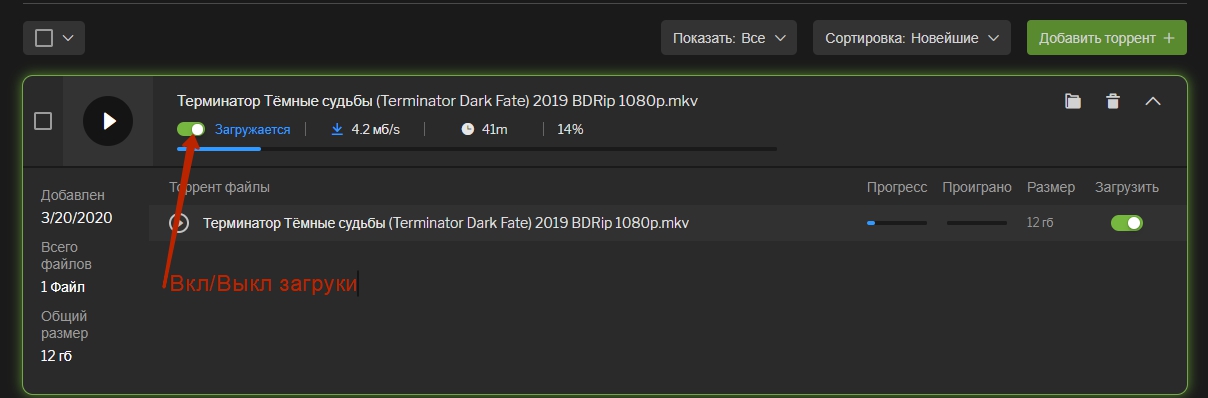
4. Щелчком по кнопке «Добавить торрент» добавляйте торрент-файлы и магнет-ссылки.
Источник
Utorrent web для windows 10
Ищите торренты и запускайте их прямо в вашем браузере. Самый быстрый, легкий и приятный способ получения торрентов, точка.
Загрузки µTorrent для Windows
Получите µTorrent Classic Pro
| Особенности | Pro | Бесплатно |
|---|---|---|
| Мир контента : получайте доступ к миллионам торрентов | ||
| Добавлена защита : сканируйте торренты, блокируйте все вирусы | ||
| Отсутствует реклама : ничто не отвлекает, используйте меньшую пропускную способность | ||
| Поддержка Премиум : приоритетный доступ к помощи экспертов | ||
| Потоковые торренты : смотрите без ожидания | ||
| Смотрите в любом месте : конвертируйте файлы, воспроизводите в HD |
µ Torrent Classic
Установите исходный торрент-клиент для массовой загрузки в Windows.
Для Windows ( ) | Английский (США) –
Заметки по версиям
To install, place utorrent.lng in %AppData%uTorrent
µTorrent Classic beta
Для Windows ( ) | Английский (США) –
Заметки по версиям
Платные торрент-загрузчики для Windows
Ваше устройство несовместимо с µTorrent Web для Windows.
Хотите скачать µTorrent Web для Windows?
[ Нет, я хочу продолжить с этой страницы. ]
Мы используем cookies для аналитики, рекламы и улучшения нашего сайта. Чтобы узнать больше, нажмите здесь. Нажимая ‘Принять условия’, Вы соглашаетесь с использованием нами cookies, а продолжая пользоваться нашими услугами, Вы соглашаетесь с нашей Политикой конфиденциальности и Условиями использования.
Источник
uTorrent Web — это работающая в браузера онлайн-версия торрент-клиента. Программа отличается простым интерфейсом с набором базовых функций для загрузки файлов и моментального просмотра фильмов. В классическом uTorrent за просмотр видео до полной загрузки необходимо оформить платную подписку на год. Узнайте, как пользоваться программой, нажмите на кнопку вверху станицы и скачайте uTorrent Web по ссылке с официального сайта.
Несмотря на позиционирование Мю Торрент Веб онлайн-версией программы uTorrent, приложению требуется установка. После инсталляции программа начнет запускаться в браузере.
Как пользоваться uTorrent Web
Установите программу и настройте приложение.
1. Скачайте и запустите установочный файл exe.
2. Согласитесь с условиями лицензионного соглашения. Во время установки несколько раз нажмите на кнопку «Next».
3. Когда файлы скопируются, щелкните «Finish».
4. Подождите несколько секунд, и программа откроется во вкладке использующегося по умолчанию браузера.
5. Согласитесь с предложением использовать uTorrent Web торрент-клиентом по умолчанию, чтобы автоматически открывать в браузере все загруженные торренты.
Поиск и добавление торрентов
1. Перед началом использования посмотрите обучающее видео. Краткая видеопрезентация познакомит с основными возможностями программы.
2. Для поиска фильма или игры введите название в поисковую строку нажмите на иконку с лупой.
3. Откроется новая вкладка браузера с результатами поиска. Перейдите на один из сайтов в поисковой выдаче и нажмите на кнопку «Скачать» рядом с названием фильма и параметрами видео.
4. Щелкните мышкой по загруженному торрент-файлу. В зависимости от браузера иконка доступа к загрузкам располагается в левом нижнем или правом верхнем углу экрана.
5. Во вкладке с uTorrent Web выберите папку для загрузки фильма и нажмите «Добавить».
Скачивайте файлы на диски, на которых много свободного места, например, на D, E или F. Системный диск C оставьте для установки программ.
6. При добавлении обратите внимание на количество сидов: участников файлообмена с полностью скачанным файлом. Чем больше сидов, тем быстрее загрузится фильм.
7. После добавления торрента откроется окно с загрузкой файла и видеоплеером.
Управление загрузкой и видеоплеером
1. Через 1 — 2 минуты нажмите на значок «Воспроизведение» и переходите к просмотру.
2. Включайте и выключайте загрузку, перемещая ползунок.
3. После просмотра фильма нажмите на иконку корзины и удалите только торрент-файл или файл и загруженное видео.
4. Щелчком по кнопке «Добавить торрент» добавляйте торрент-файлы и магнет-ссылки.
Базовые возможности программы uTorrent Web позволят вам скачивать файлы, смотреть фильмы и слушать музыку через встроенный медиаплеер.
В этой инструкции расскажем, как пользоваться uTorrent на компьютере с ОС Windows. Инструкция состоит из нескольких частей, рекомендуем читать по порядку. Ссылки для быстрого перехода:
Что такое торрент-файл и magnet-ссылка
Как пользоваться uTorrent Classic
Как пользоваться uTorrent Web
Что такое торрент-файл и magnet-ссылка
Фильмы, сериалы, игры и другой контент, скачиваемый через торрент, хранятся не на каком-то одном центральном сервере, а на обычных компьютерах обычных пользователей. И чтобы этот контент оттуда загрузить, программе uTorrent нужно:
- узнать, на каких именно компьютерах искать;
- получить техническую информацию о запрашиваемых файлах (имя, размер, хэш и т.д.).
Такая информация хранится в торрент-файле – маленьком файлике с расширением .torrent.
Если uTorrent был установлен правильно, то при клике по любому торрент-файлу будет предложено начать загружать его содержимое. Поэтому все, что нужно сделать – это найти такой торрент-файл. Где его можно найти? Через Гугл или Яндекс, на торрент-трекерах и других подобных тематических сайтах.
Просто вбейте в поисковую строку поисковой системы название фильма, игры или любого другого нужного контента и добавьте слово «торрент» рядом. Вот для примера ссылки на поиск бесплатной операционной системы Fedora в Google и Яндекс. Смотрите на скриншоты, сколько много сайтов найдено.
Заходите на любой. В нашем случае лучше выбрать официальный сайт torrent.fedoraproject.org.
На сайте вы увидите ссылки на торрент-файлы. Скачивайте любой и открывайте в uTorrent. Как это сделать в каждой конкретной версии клиента, написано ниже.
Еще раз: если вам нужна игра, фильм, сериал или какой-то другой контент, то для начала вам нужно найти торрент-файл для этого контента.
На некоторых торрент-сайтах также можно увидеть magnet-ссылки.
Они, как и торрент-файлы, передают торрент-клиенту информацию о запрашиваемом контенте. Только magnet-ссылки, в отличии от файлов, не скачиваются на компьютер, а сразу открываются в торрент-клиенте. Поэтому их использовать удобнее.
В итоге у вас 2 варианта:
- либо сначала скачиваете торрент-файл, затем открываете его в uTorrent и потом уже качаете нужный контент (2 загрузки);
- либо кликаете на magnet-ссылку, она сразу открывается в uTorrent, и вы качаете нужный контент (1 загрузка).
Как пользоваться uTorrent Classic
Классическая версия uTorrent сложна для новичков. Ее интерфейс наполнен технической информацией и незнакомыми словами. Но во всем этом разбираться не обязательно. Главное уметь качать контент. Делается это просто.
1. Для начала определитесь, что хотите скачать. Фильм или музыку – не важно.
2. Определились? Найдите торрент-файл для вашего контента. Что это такое – писали выше.
3. Кликните по торрент-файлу либо просто перетащите его мышкой в интерфейс uTorrent.
3.1. Либо кликните по magnet-ссылке, и когда браузер спросит, в какой программе ее открыть – выберите uTorrent.
4. Откроется окно начала новой загрузки со всей информацией о загружаемых файлах. Проверьте, чтобы в папке для сохранения было достаточно свободного места. Сколько места требуется и сколько есть свободного – отображается справа. Если нужно – поменяйте папку. Затем нажмите ОК.
5. Начнется загрузка. Дождитесь, когда ее шкала статуса полностью заполнится на 100%. После этого статус обычно меняется на «Раздается» или «В очереди раздач».
6. Когда загрузка будет завершена, кликните по ней дважды, или выберите через клик правой мышкой команду «Открыть папку», чтобы показать ее в проводнике на компьютере.
Ненужные торрент-файлы в дальнейшем можно удалять из интерфейса uTorrent кнопкой Del на клавиатуре. Загруженный контент при этом останется на компьютере.
Как пользоваться uTorrent Web
uTorrent Web выглядит проще и понятнее, чем версия Classic. Но он больше «заточен» под загрузку видео файлов, так как здесь их можно сразу просматривать онлайн в удобном встроенном плеере. Загрузка файлов другого формата: игр, программ, музыки и т.д. – здесь также поддерживается, но в более ограниченном варианте.
1. Управление uTorrent Web происходит через веб-интерфейс – в отдельной вкладке стандартного браузера. Чтобы запустить клиент, кликните на его иконку на рабочем столе или в меню Пуск.
2. Теперь определитесь, что хотите скачать через программу. Например – фильм.
3. Найдите торрент-файл для этого фильма (что это – писали выше). Либо самостоятельно через Яндекс, либо через встроенный в программу поиск – в таком случае вас все равно перенаправит на поисковую систему, правда уже в Google.
4. Скачайте торрент-файл на компьютер, затем откройте его в uTorrent Web. Либо двойным кликом, либо перетащив во вкладку браузера, в которой запущен торрент-клиент, либо нажав на кнопку «Добавить торрент-файл с компьютера» в его интерфейсе под строкой поиска.
5. После этого откроется окно добавления загрузки. Проверьте папку сохранения и размер загружаемого файла. Убедитесь, что на диске достаточно места – эта информация отображается сверху. Если нужно – выберите папку на другом диске. Затем нажмите «Добавить».
6. Дождитесь окончания загрузки. Если качается фильм – его можно начать смотреть сразу после добавления, нажав на значок Play слева от названия.
7. Когда файл будет загружен, кликните по нему дважды, чтобы показать в проводнике Windows.
Ненужные загрузки можно удалять из интерфейса кликнув по значку мусорной корзинки справа.
— — — — —
Это была краткая инструкция по использованию. Читайте также как увеличить скорость uTorrent.
uTorrent Web все равно нужно скачивать. Несмотря на то что программа является онлайн приложением, загрузите установщик и только после этого утилита запустится в браузере. Если скачать uTorrent Web с нашего сайта, вы получите последнюю версию программы с возможностью не только загружать, но и воспроизводить видеофайлы. Смотрите клипы и фильмы, не дожидаясь загрузки, отключайте рекламу при просмотре.
Как скачать и установить uTorrent Web
1. Скачайте установочный файл для Windows по ссылке на официальный сайт.
2. Запустите utweb_installer.exe и перейдите к установке. Инсталляция производится аналогично uTorrentClassic.
3. Во время установки нажимайте «Далее» или «Next» и не забудьте снять галочки для отказа от инсталляции дополнительных программ.
4. Нажмите «Finish». уТоррент Web откроется в браузере и предложит сделать этот клиент торрент-клиентом по умолчанию. Нажмите «Да», чтобы при запуске торрентов утилита автоматически открывала и скачивала их.
5. Если программа не будет запускаться автоматически, откройте окно приложения вручную щелчком по значку uTorrent в трее или кликом по ярлыку на рабочем столе. В окне браузера загрузится главная страница или список скачиваний и фильм, запущенный последним.
Как пользоваться и качать торренты
На главной странице веб-версии есть подсказки, но они не всем понятны и могут быть на английском языке. Рассмотрим, как пользоваться uTorrent Web: читайте пошаговое описание со скриншотами.
Руководство по скачиванию
1. Для поиска торрентов в Веб уТоррент предусмотрен встроенный поиск. Вбейте название фильма или игры. Откроется страница выдачи Google, к поисковому запросу утилита автоматически добавит слово «torrent».
2. Перейдите на понравившийся сайт из выдачи, скачайте торрент-файл с фильмом и щёлкните по нему. При использовании Google Chrome сохраненный файл окажется в левом нижнем углу браузера.
4. После клика на торрент-файл откроется экран загрузки, и начнется скачивание. Сразу же приступайте к просмотру фильма. Ждать окончания загрузки не требуется.
5. В процессе просмотра фильм скачается на компьютер.
6. При необходимости останавливайте и вновь запускайте загрузку. Открывайте папку скачивания и удаляйте видеофайл.
7. Торрент-файл не обязательно искать через поиск. Нажмите на кнопку «+Торрент» и добавьте ссылку на файл или magnet-ссылку в поле, как показано на рисунке, или перетащите файл на экран. Нажмите на зеленую кнопку для начала загрузки.
Рекомендуем использовать только проверенные торрент-трекеры с отзывами и комментариями. Этим вы убережете себя от вирусов и встроенной рекламы.
8. Плеер uTorrent Web русифицирован и понятен даже новичку. Программа имеет стандартное управление, предусмотрена поддержка субтитров.
Игры, музыка и программы загружаются аналогично.
Настройки интерфейса uTorrent Web
Перейдем к настройкам интерфейса. По сравнению с Classic онлайн версия обладает более скромным функционалом, но наиболее востребованные функции остались.
Для перехода к настройкам нажмите на шестеренку в правом верхнем углу.
1. Отключайте автозапуск uTorrent при старте Windows и включайте открытие торрентов в новых вкладках.
2. Задайте диск и папку для скачивания файлов. Например, выберите диск D, прописав в строке «D:», и нажмите «Сохранить».
3. Меняйте язык, регулируйте скорость скачивания и раздачи.
Если выставить 0, скорость будет не ограничена.
4. Очищайте историю поиска в группе полей «Конфиденциальность».
Это все, что настраивается в uTorrent Web. Для начинающего пользователя — вполне достаточно. При необходимости более тонких настроек утилиты скачайте uTorrent с главной страницы сайта.
Плюсы веб-приложения
Минусы
Вывод
Веб-версия порадует неискушенных пользователей, которые ранее не сталкивались с торрентами и видели сложности в скачивании файлов. Разработчики спроектировали понятный интерфейс с подсказками без лишних настроек. Является наиболее удобным вариантом для загрузки файлов через торрент.
Браузер uTorrent: все, что вам нужно знать

☑️ Веб-браузер uTorrent: все, что вам нужно знать
– Обзоры Новости
- uTorrent Web предлагает более удобный пользовательский интерфейс, чем его настольный аналог.
- Хотя его часто путают с веб-браузером, он больше похож на подключаемый модуль, совместимый с большинством современных браузеров.
- При исследовании торрентов рекомендуется использовать VPN, так как торренты являются частым источником утечек данных.
Возникли проблемы с вашим текущим браузером? Обновите до лучшего: OperaВы заслуживаете лучшего браузера! 350 миллионов человек ежедневно пользуются Opera — полноценным браузером, включающим несколько интегрированных пакетов, улучшенное потребление ресурсов и превосходный дизайн. Вот что умеет Опера:
- Простая миграция — используйте мастер Opera для переноса существующих данных, таких как закладки, пароли и т. д.
- Оптимизируйте использование ресурсов: ваша оперативная память используется более эффективно, чем в других браузерах.
- Улучшенная конфиденциальность: встроенный безлимитный бесплатный VPN
- Нет рекламы — встроенный блокировщик рекламы ускоряет загрузку страниц и защищает от интеллектуального анализа данных.
- Совместимость с играми: Opera GX — первый и лучший браузер для игр
- Скачать Оперу
uTorrent — один из самых популярных торрент-клиентов в мире, но знаете ли вы, что вы можете использовать uTorrent в своем веб-браузере?
Вы можете загружать торренты из Интернета с помощью uTorrent Web, торрент-клиента, который запускается в вашем браузере. По сравнению с другими популярными торрент-клиентами, доступными в настоящее время на рынке, расширенные возможности uTorrent уникальны.
Новостичтение
5 лучших исправлений для Android Keyboard Haptic Feedback не работает
6 лучших способов исправить инструмент диктовки Microsoft Word, не работающий в Windows 10 и Windows 11
8 лучших способов исправить зависание Apple Mail при загрузке сообщений
Веб-версия торрента содержит полезные функции для пользователей среднего и продвинутого уровня.
Правильно, и в сегодняшней статье мы покажем вам, как правильно использовать uTorrent из вашего веб-браузера.
Является ли uTorrent веб-браузером?
uTorrent Web — это не браузер, но мы понимаем, почему многие люди могут спутать его с таким браузером. Он интегрируется с большинством браузеров (Opera, Chrome, Firefox и т. д.) и действует так, как если бы, например, работало обычное расширение Chrome.
Он автоматически активируется вашим браузером, когда вам нужно загрузить или воспроизвести торренты, найденные в Интернете.
Однако это все, что происходит; вы не используете его для просмотра веб-страниц, как браузер, или для открытия электронной почты и т. д.
Хотя uTorrent Web должен работать с любым веб-браузером, для лучшей производительности мы рекомендуем использовать Opera.
Легкий, он идеально подходит для любых ресурсоемких задач, таких как потоковый. Говоря о Steam, в нем есть всплывающий видеоплеер, поэтому вы можете смотреть видео, работая над другими задачами.
Когда дело доходит до вашей конфиденциальности, в Opera есть встроенный VPN. Обратите внимание, что это бесплатно и предлагает неограниченную пропускную способность.
Также доступен блокировщик рекламы, поэтому вам больше не нужно иметь дело с рекламой. Кроме того, доступна защита от отслеживания, которая помогает ускорить загрузку веб-страницы.
Что касается доступности, Opera доступна на всех настольных и мобильных платформах, а благодаря низкому потреблению ресурсов и сосредоточенности на конфиденциальности это идеальный браузер для использования uTorrent Web.
Как открыть uTorrent в браузере?
1. Использование веб-приложения
- Посетите веб-сайт uTorrent.
- Нажми на Бесплатная загрузка кнопка.
- После загрузки установочного файла запустите его и установите браузер uTorrent.
- Теперь запустите uTorrent Web.
- Искать торрент с помощью исследовательский поток поле поиска.
- Как только он найдет его, он должен быть автоматически обработан веб-сайтом uTorrent.
2. Использование браузерного расширения uTorrent
- Перейдите на страницу расширения (в данном случае мы использовали Chrome).
- Cliquez-сюр- Добавить в Chrome.
- Нажми на добавить расширение кнопка.
- Найдите торрент, щелкните по нему правой кнопкой мыши и нажмите добавить торрент.
Что лучше uTorrent или uTorrent Web?
С uTorrent Web все загрузки происходят в вашем браузере, что является основным отличием его от обычного uTorrent.
Веб-версии и настольные версии могут воспроизводить видео- или аудиофайлы перед их полной загрузкой. Однако, в отличие от uTorrent, воспроизведение мультимедиа также происходит в браузере.
По сравнению с программным обеспечением для настольных ПК uTorrent Web предлагает несколько преимуществ, таких как более простой пользовательский интерфейс, более доступные параметры настройки, более быстрое воспроизведение видео и опыт, который более тесно связан с вашими действиями в Интернете.
Использование uTorrent в вашем браузере невероятно просто, и вы можете наслаждаться своими лучшими фильмами и музыкой после загрузки торрентов с помощью этого инструмента.
Имейте в виду, что торрент может быть рискованным, поэтому мы рекомендуем использовать хороший VPN, чтобы оставаться в безопасности в Интернете.
Какой ваш любимый торрент-клиент? Дайте нам знать в комментариях ниже.
Все еще есть проблемы? Исправьте их с помощью этого инструмента:
- Загрузите этот инструмент для восстановления ПК рейтинг «Отлично» на TrustPilot.com (загрузка начинается на этой странице).
- Щелчок начать анализ чтобы найти проблемы Windows, которые могут вызывать проблемы на ПК.
- Щелчок исправить все решать проблемы с запатентованными технологиями (эксклюзивная скидка для наших читателей).
В этом месяце Restoro скачали 0 читателей.
Не забудьте поделиться нашей статьей в социальных сетях, чтобы дать нам солидный импульс. ��
Web uTorrent: Все про веб торрент и как им пользоваться 👇
Что такое веб торрент? Это бесплатная программа для работы с торрент-файлами прямо в браузере. Из бета-версии вышла сравнительно недавно.
В первую очередь предназначена для загрузки видео.
Что такое веб торрент
Веб торрент поддерживает его воспроизведение в потоковом режиме, то есть с помощью встроенного проигрывателя прямо во время скачивания.
Ожидать окончания загрузки не нужно.
Такой веб торрент особенно удобен любителям кино и сериалов.
Рабочее окно программы
Файлы программа загружает, как и обычный uTorrent, используя передачу данных напрямую между пользователями.
Скорость обмена зависит от количества раздающих и качества их интернета.
Она не превосходит возможности классического клиента.
Web torrent обладает только самыми простыми и необходимыми настройками.
Он позволяет выбрать язык интерфейса, папку, в которую будут помещаться загруженные файлы, ограничить скорость загрузки и раздачи.
Это может не понравиться пользователям, привыкшим работать с большим количеством загрузок в обычном клиенте.
Кроме того, программу отличает дизайн. Он не такой аскетичный, как у uTorrent.
Для поиска файлов используется встроенный поисковик Google. Ко всем запросам он добавляет приписку «torrent».
Программа обеспечивает защиту от вирусов.
Если файл потенциально опасен, она выведет на экран предупреждение.
Однако это не означает, что компьютер в полной безопасности – система не гарантирует распознавание угроз на 100%.
Таким образом, этот торрент-клиент хорошо подходит людям, которые не хотят заморачиваться и используют его для простых целей.
Как приступить к скачиванию?
Сначала необходимо загрузить клиент с официального сайта.
Затем достаточно просто запустить его инсталлятор.
Он на английском языке, но сама программа будет на русском.
Окно установки
На всех этапах установки торрент-клиента даете согласие, нажимая кнопку «Next» .
Появится также рекламное окно, в котором предлагается скачать бесплатную программу.
Например, Вам могут предложить Яндекс.Браузер.
Чтобы отказаться от этого, просто кликните на кнопку «Decline» .
Рекламное окно
После установки у Вас появится зеленый значок uTorrent Web, горящий во вкладке в правом нижнем углу экрана.
Это означает, что программа готова к работе.
В отличие от классического варианта, управлять чем-нибудь через значок нельзя.
Можно только закрыть uTorrent Web.
Иконка программы
Торрент-клиент предложит назначить себя используемым по умолчанию. Соглашаться на это или нет – решать Вам.
Открыв программу, Вы обнаружите вкладку браузера.
На экране будет краткая инструкция по пользованию в виде трех картинок, пошагово объясняющих весь процесс.
Стартовый экран
Вы можете ввести требуемый запрос в графе поиска.
После этого браузер перейдет на страницу Google, где будут выведены все найденные ссылки.
Выбираете одну из них, переходите и скачиваете торрент-файл.
Открываете его с помощью uTorrent Web.
Вкладка поисковика
Все, начинается загрузка.
После ее окончания полученный файл автоматически перейдет в режим раздачи.
Управление экраном загрузки
По пунктам:
- В левом верхнем углу находится графа поиска. Все того же, от Google.
- Ниже, если загружается видео- или аудиофайл, будет окно проигрывателя с интуитивно понятным управлением.Возможны перемотка, регулировка уровня громкости, запоминание места остановки записи.Поддерживаются субтитры, которые фиксируются и запускаются автоматически.Качество видео соответствует сервису Youtube. При этом лучше всего программа работает с форматом MP4. При включении иных файлов возможны ошибки.
- Еще ниже находится список последних просмотренных записей.
- Далее – перечисление торрентов и их статуса на текущий момент.Для удобства список можно отсортировать по алфавиту, статусу, типу файлов.
- Справа от каждого торрента доступна кнопка «Файлы» .Нажав на нее, можно подробнее ознакомиться с информацией о торренте: дате добавления в программу, размере.Есть данные о прогрессе скачивания отдельных файлов.При необходимости можно отменить загрузку некоторых из них.
- Функции позволяют запускать скачивание, ставить его на паузу или останавливать для каждого отдельного торрента.Также допускается открывать папки, в которые загружаются файлы.При желании, все можно удалить, используя соответствующие кнопки.
- В правом верхнем углу есть кнопка «Поговорите с нами» . Используется она для обратной связи. Клиент предложит ответить на небольшую вопросную форму, благодаря которой Вы сможете поделиться своими впечатлениями с разработчиками.
- Крайний значок в самом правом верхнем углу вызывает окно настроек.
Управление настройками
В панели настроек можно управлять функциями:
- включения uTorrent Web при запуске компьютера;
- открытия программой новых вкладок в браузере;
- выбора папки для загрузки файлов;
- определения рабочего языка;
- управления скоростью скачивания и раздачи;
- конфиденциальности. Причем можно очистить историю внутреннего поиска Google.
Также через это окно возможно посмотреть лицензии.
Панель настроек
Отдельно стоит сказать об используемом торрент-клиентом браузере.
При запуске программы открывается стоящий по умолчанию.
Если хочется работать с uTorrent Web через другой обозреватель, нужно скопировать адрес страницы и вручную вставить его куда надо.
Учтите — программа корректно работает с браузерами Opera, Mozilla Firefox, Google Chrome, Яндекс.Браузер.
Совместима и с другими браузерами операционных систем Windows (но только от 7 до 10).
Если у Вас актуальное программное обеспечение – можете смело скачивать веб торрент.
uTorrent Web
Торрент Веб – ещё одна разновидность одноимённой программы для скачивания файлов. Она, как и многочисленные аналоги, предназначена для загрузки видео, музыки или игр.
При этом принцип её действия полностью совпадает с тем, что используется другими торрент-клиентами:
- загруженный файл делится на части;
- эти части скачиваются с других компьютеров;
- после чего программа автоматически собирает их в единое целое, а файл становится пригодным для использования.
Но в создании новой версии клиента не было бы смысла, если бы разработчики не внесли в неё что-то новое.
Web-клиент выделяется совместимостью с браузерами, что позволяет маскировать программу под потоковое видео (помогает скрыть использование торрента от провайдеров).
Кроме того, сервис рассчитан на людей, которые не хотят ждать окончания загрузки и хотят посмотреть заинтересовавший их фильм.
В утилиту встроен проигрыватель, позволяющий запустить видео практически сразу после начала скачивания (если скорость интернета позволяет своевременно загружать видеоролик).
Преимущества клиента
Web torrent client имеет ряд преимуществ перед аналогичными программами:
- в первую очередь требуется отметить встроенный видеопроигрыватель, позволяющий смотреть фильмы во время скачивания;
- второй плюс заключается во взаимодействии программы с браузерами, что позволяет обходить ограничения провайдеров на использование торрентов;
- третий плюс – универсальность сервиса, позволяющая открыть страницу загрузки в любом браузере;
- четвёртое преимущество заключается в простоте управления программой – разработчики удалили ненужные функции, сохранив основные возможности клиента;
- кроме того, в утилиту встроен поиск, позволяющий находить магнет-ссылки и файлы в интернете.
Из недостатков стоит выделить отсутствие тонких настроек: возможности управления загрузками сильно ограничены. Это сделано, чтобы снизить нагрузку программы на браузер и сделать её совместимой с поисковыми системами.
Если пользователи нуждаются в детальном управлении скачиванием, им стоит задуматься об установке другого клиента.
Чем отличается от классической программы
Основные отличия плагина torrent web от классической версии программы практически полностью совпадают с перечнем преимуществ утилиты:
- новый сервис открывается в браузерах;
- имеет встроенный проигрыватель;
- оснащён упрощённым интерфейсом;
- дополнен антивирусной защитой, проверяющей все скачиваемые файлы перед загрузкой.
То есть, отличия минимальны, поскольку принцип работы и назначение программы полностью совпадают с классическим торрент-клиентом.
А существующие отличительные черты связаны с желанием разработчиков упростить пользователям доступ к видео и справиться с ограничениями, которые накладывают на загрузчики провайдеры.
Как пользоваться Веб торрентом
Чтобы воспользоваться торрент-клиентом, потребуется:
- скачать установщик и загрузить дополнение на компьютер;
- запустить утилиту и, воспользовавшись интерфейсом программы, открыть нужный торрент-файл;
- подождать, пока сервис начнёт загрузку;
- при желании запустить просмотр скачиваемого видео;
- после завершения загрузки программа автоматически начнёт раздавать файл другим людям.
Стоит подчеркнуть, что работа сервиса не ограничивается скачиванием видеороликов: скачать можно любой тип файла. Если у пользователя нет готовой магнет-ссылки, ему стоит воспользоваться встроенной поисковой системой (по умолчанию используется Google), которая поможет отыскать нужный файл.
Отдельного внимания заслуживает тот факт, что программа открывается в том браузере, который используется на Windows «по умолчанию».
Чтобы открыть утилиту в другом браузере, нужно сменить настройки ОС или скопировать из адресной строки ссылку.
Скачать Торрент Веб бесплатно
Чтобы скачать torrent web, достаточно воспользоваться предложенной на сайте utorrentfree ссылкой.
Утилита проверена, готова к использованию и не требует оплаты. То есть, для получения торрент-клиента достаточно совершить пару кликов.
Web uTorrent: Все про веб торрент и как им пользоваться
Что такое веб торрент? Это бесплатная программа для работы с торрент-файлами прямо в браузере. Из бета-версии вышла сравнительно недавно.
В первую очередь предназначена для загрузки видео.
Что такое веб торрент
Веб торрент поддерживает его воспроизведение в потоковом режиме, то есть с помощью встроенного проигрывателя прямо во время скачивания.
Ожидать окончания загрузки не нужно.
Такой веб торрент особенно удобен любителям кино и сериалов.
Файлы программа загружает, как и обычный uTorrent, используя передачу данных напрямую между пользователями.
Скорость обмена зависит от количества раздающих и качества их интернета.
Она не превосходит возможности классического клиента.
Web torrent обладает только самыми простыми и необходимыми настройками.
Он позволяет выбрать язык интерфейса, папку, в которую будут помещаться загруженные файлы, ограничить скорость загрузки и раздачи.
Хорошая альтернатива utorrent
Это может не понравиться пользователям, привыкшим работать с большим количеством загрузок в обычном клиенте.
Кроме того, программу отличает дизайн. Он не такой аскетичный, как у uTorrent.
Для поиска файлов используется встроенный поисковик Google. Ко всем запросам он добавляет приписку «torrent».
Программа обеспечивает защиту от вирусов.
Если файл потенциально опасен, она выведет на экран предупреждение.
Однако это не означает, что компьютер в полной безопасности – система не гарантирует распознавание угроз на 100%.
Таким образом, этот торрент-клиент хорошо подходит людям, которые не хотят заморачиваться и используют его для простых целей.
Как приступить к скачиванию?
Сначала необходимо загрузить клиент с официального сайта.
Затем достаточно просто запустить его инсталлятор.
Он на английском языке, но сама программа будет на русском.
На всех этапах установки торрент-клиента даете согласие, нажимая кнопку «Next» .
Появится также рекламное окно, в котором предлагается скачать бесплатную программу.
Например, Вам могут предложить Яндекс.Браузер.
Чтобы отказаться от этого, просто кликните на кнопку «Decline» .
После установки у Вас появится зеленый значок uTorrent Web, горящий во вкладке в правом нижнем углу экрана.
Это означает, что программа готова к работе.
В отличие от классического варианта, управлять чем-нибудь через значок нельзя.
Можно только закрыть uTorrent Web.
НЕ ИСПОЛЬЗУЙ ТОРРЕНТ
Торрент-клиент предложит назначить себя используемым по умолчанию. Соглашаться на это или нет – решать Вам.
Открыв программу, Вы обнаружите вкладку браузера.
На экране будет краткая инструкция по пользованию в виде трех картинок, пошагово объясняющих весь процесс.
Вы можете ввести требуемый запрос в графе поиска.
После этого браузер перейдет на страницу Google, где будут выведены все найденные ссылки.
Выбираете одну из них, переходите и скачиваете торрент-файл.
Открываете его с помощью uTorrent Web.
Все, начинается загрузка.
После ее окончания полученный файл автоматически перейдет в режим раздачи.
Управление экраном загрузки
По пунктам:
- В левом верхнем углу находится графа поиска. Все того же, от Google.
- Ниже, если загружается видео- или аудиофайл, будет окно проигрывателя с интуитивно понятным управлением.Возможны перемотка, регулировка уровня громкости, запоминание места остановки записи.Поддерживаются субтитры, которые фиксируются и запускаются автоматически.Качество видео соответствует сервису Youtube. При этом лучше всего программа работает с форматом MP4. При включении иных файлов возможны ошибки.
- Еще ниже находится список последних просмотренных записей.
- Далее – перечисление торрентов и их статуса на текущий момент.Для удобства список можно отсортировать по алфавиту, статусу, типу файлов.
- Справа от каждого торрента доступна кнопка «Файлы» .Нажав на нее, можно подробнее ознакомиться с информацией о торренте: дате добавления в программу, размере.Есть данные о прогрессе скачивания отдельных файлов.При необходимости можно отменить загрузку некоторых из них.
- Функции позволяют запускать скачивание, ставить его на паузу или останавливать для каждого отдельного торрента.Также допускается открывать папки, в которые загружаются файлы.При желании, все можно удалить, используя соответствующие кнопки.
- В правом верхнем углу есть кнопка «Поговорите с нами» . Используется она для обратной связи. Клиент предложит ответить на небольшую вопросную форму, благодаря которой Вы сможете поделиться своими впечатлениями с разработчиками.
- Крайний значок в самом правом верхнем углу вызывает окно настроек.
- Как перенести контакты с Андроида на Айфон? Лучшие и быстрые варианты импорта
- ТОП-5 сервисов бесплатной электронной почты (+Бонус)
- Всё про HD VideoBox: Как скачать для смартфона, ПК и ТВ
- Что за музыка? ТОП-10 программ, чтобы распознать музыку по звуку
Управление настройками
В панели настроек можно управлять функциями:
- включения uTorrent Web при запуске компьютера;
- открытия программой новых вкладок в браузере;
- выбора папки для загрузки файлов;
- определения рабочего языка;
- управления скоростью скачивания и раздачи;
- конфиденциальности. Причем можно очистить историю внутреннего поиска Google.
Также через это окно возможно посмотреть лицензии.
Отдельно стоит сказать об используемом торрент-клиентом браузере.
При запуске программы открывается стоящий по умолчанию.
Если хочется работать с uTorrent Web через другой обозреватель, нужно скопировать адрес страницы и вручную вставить его куда надо.
Учтите — программа корректно работает с браузерами Opera, Mozilla Firefox, Google Chrome, Яндекс.Браузер.
Совместима и с другими браузерами операционных систем Windows (но только от 7 до 10).
Если у Вас актуальное программное обеспечение – можете смело скачивать веб торрент.
Источник: ilike.guru
Как пользоваться торрентом – пошаговая инструкция для начинающих
Прошло немало времени с момента появления первых BitTorrent клиентов, тем не менее пользуются их функционалом далеко не все владельцы домашних компьютеров. Особенность протокола и самой программы заключается в том, что файл скачивается не с сервера, а с устройств других участников обмена. Это позволяет существенно повысить скорость при пиковых нагрузках. В статье рассмотрим, что из себя представляет данная программа и как пользоваться Torrent: от установки клиента до скачивания файлов.
Что такое торрент
Понять работу Torrent получится после рассмотрения стандартной процедуры получения файла:
- Пользователь посещает страницу сайта, на которой дана ссылка на скачивание.
- Браузер отправляет серверу запрос на получение файла.
- Сервер начинает отдавать данные через один из протоколов: FTP или HTTP.
Загвоздка заключается в нагрузке, которая припадает на сервер, когда файл хочет получить не один человек, а, например, сразу 1000. По этой причине скорость отдачи информации резко снижается.
Использование BitTorrent позволяет решить проблему: запрашиваемый файл отдается с компьютеров тех пользователей, которые загрузили его ранее или проводят скачивание в данный момент. Соответственно, получается обратная ситуация: чем больше людей качает файл, тем выше скорость.
Будет полезным
В работе данного протокола, сервер участвует только в отслеживании частей информации. На компьютере пользователя должна быть установлена программа, именуемая торрент-клиент. Через нее происходит получение частей документа с других устройств, а также его сборка в единое целое. Вся суть работы Torrent заключается во взаимном обмене, необходимо не только скачивать, но и отдавать данные.
Разобраться с тем, что значит скачать торрент, поможет общая схема функционирования протокола:
-
Через программу торрент-клиента пользователь открывает файл с расширением «.torrent». Он весит несколько десятков килобайт и содержит адрес трекера.
По итогу: скачать торрент – это получить файл с адресом трекера, затем открыть его в программе-клиенте и выполнить загрузку желаемого документа.
Что такое трекеры
Основная задача трекера заключается в обработке запросов клиентов. Для рядового пользователя этим словом можно назвать сайт, на котором располагаются torrent-файлы. Посредством трекера происходит связывание компьютеров между собой, при этом он сам не участвует в обмене контентом. На нем даже нет информации о файлах – программы-клиенты сообщают только инфохеш.
Обратите внимание
Трекер является слабым местом всей системы, без него клиенты не в состоянии обнаружить других участников. После отключения некоторое время будет продолжаться уже начатый файлообмен, пока пользователи постепенно не отключатся или у них не изменится IP-адрес.
Такая проблема часто возникает на трекерах, которые распространяют контент, защищенный
Что такое торрент?
Торрент (или «BitTorrent») — это интернет-протокол, который позволяет быстро скачивать любые файлы, в том числе и большого размера. В отличие от скачивания обычным путем с простого сайта, при использовании торрента файл скачивается по кусочкам у других пользователей.
Как пользоваться торрентом?
Чтобы быстрее можно было скачивать любые файлы на свой компьютер, а именно скачать музыку, игры, программы, книги, фильмы, сериалы и прочее, лучше конечно использовать торрент-клиент. Торрент-клиент это специальная программа, которая скачивает и собирает воедино фрагменты файла.
При скачивании файла простым путем, файл скачивается целиком с одного определенного сервера, а при использовании uTorrent все совсем иначе, файл забирается частями у множества пользователей.
Таким образом, мы не зависим от нагрузки на один-единственный сервер и его возможности. Однако без сервера все-таки не обходится: через сервер, именуемый трекером (tracker), происходит отслеживение в Интернете отдельных элементов файла.
Как работает торрент?
Работа BitTorrent основана на принципе «ты мне, я тебе»: здесь принято не только скачивать, но и раздавать, причем скорость загрузки часто зависит от скорости раздачи (все зависит от того, насколько принципиальны в этом вопросы владельцы торрент-трекера).
Приведем пример:
Для начала вам необходимо скачать программу торрент-клиент, далее установить (Рис.1).
В принципе, саму программу настраивать не нужно, там уже все настроено, но если есть желание и уже приобретенные навыки, то можно настроить под себя, например выключить автообновление и автостарт, убрать галочки как на рисунке 2.
Кстати, если вы уберете BitTorrent с автозагрузки или просто выключите программу, то вы будете называться Ратио подробнее про торрентовскую аббревиатуру читаем здесь.
Далее заходим на любой сайт торрент-трекер, например на популярный RUTOR.ORG
Находим интересующий нас файл, например фильм (рис.3).
Далее скачиваем .torrent-файл (крошечный файл), находим его на своем компьютере (куда скачали) и нажимаем на этот файлик который и соответствует «большому» файлу, рассредоточенному по интернету. Далее открывается сама программа uTorrent (Рис.4а, 4б.) и соответственно будет происходить скачивание. Как только файл скачается полностью, он выделится зеленым цветом.

Конечно, где качать, как качать и прочие мелочи, это уже давно знают все пользователи использующие программу uTorrent, а как быть начинающим? Эта статья для них.
Источник: noblefox.ru